LG LH-RH9693IA Manuel du propriétaire
PDF
Descargar
Documento
LH-RH9693IA_NA8MLLA_FRE_RT02M Recepteur Enregistreur HDD/DVD MANUEL D'UTILISATION MODEL:LH-RH9693IA (Unite centrale: LH-RH9693 Enceintes: LHS-96IA5S, LHS-96IA5C, LHS-96IA5A) USB Veuillez lire les instructions de ce manuel soigneusement et au complet avant de raccorder, mettre un fonctionnement ou regler cet appareil. AVERTISSEMENT concernant le cordon d'alimentation ATTENTION ATTENTION: CES INSTRUCTIONS D'ENTRETIEN DE L'APPAREIL SONT DIRIGEES A DU PERSONNEL QUALIFIE SEULEMENT.POUR REDUIRE LE RISQUE DE LIMITEZ-VOUS A CHOC ELECTRIQUE, EFFECTUER L'ENTRETIEN DECRIT DANS LES INSTRUCTIONS DE FONCTIONNEMENT, A MOINS QUE VOUS NE SOYEZ QUALIFIE POUR CE TRAVAIL. Attention: Cet appareil ne doit pas etre expose a l'eau par mouillure ou eclaboussure et aucun objet rempli de liquides, comme par doit etre range sur exemple un vase, ne l'appareil. Les notices de la plupart des appareils recommandent de brancher ceux-ci sur un circuit dedie: c'est-a-dire, un circuit de sortie independant qui n'alimente que cet appareil-la et auquel aucun raccordement supplementaire ni aucun circuit de derivation ne soient relies. Consultez la page des Specifications de ce Manuel du Proprietaire afin d'etre certain. Ne surchargez pas les prises murales. Les prises murales surchargees, laches ou endommagees, les rallonges, les cordons d'alimentation uses et l'isolation des cables fissuree ou endommagee constituent un danger. N'importe laquelle des conditions ci-dessus peut etre a l'origine d'un choc electrique ou d'un incendie. Examinez regulierement le cable d'alimentation de votre appareil ; si vous constatez qu'il est endommage ou debranchez-le de la prise murale, interrompez deteriore, l'utilisation de l'appareil et faites remplacer le cable abime par une piece de rechange authentique aupres d'un Centre de Service Agree. Protegez le cable d'alimentation contre les mauvais usages, aussi bien physiques que mecaniques : veillez a ce qu'il ne soit pas tordu, noue, presse, serre contre une porte ou ecrase. Examinez tout particulierement les fiches, les prises murales, ainsi que la portion du cable d'alimentation sortant de l'appareil. NUMERO DE SERIE: Le numero de serie l'unite. ATTENTION: Cette unite Systeme utilise un Laser. Ce numero se trouve sur le panneau arriere de correspond uniquement a cette unite et n'est disponible pour aucune autre. Vous devez enregistrer l'information demandee ici et conserver ce guide comme un dossier permanent de votre achat. Pour assurer une utilisation appropriee N de Modele. de l'appareil, veuillez lire ce manuel du N de Serie. o ______________________________ o ______________________________ proprietaire soigneusement et le conserver Si l'unite un pour une reference a besoin ulterieure. d'entretien, contactez centre de service technique agree. L'utilisation de commandes, ainsi que l'execution de reglages autres que ceux specifies ou procedures ci-dessus peuvent etre a l'origine d'une exposition au rayonnement dangereuse. Pour eviter l'exposition directe au rayon laser, n'essayez pas d'ouvrir le boitier. Radiation laser visible en cas d'ouverture. NE REGARDEZ PAS FIXEMENT LE FAISCEAU LASER. AVERTISSEMENT : N'installez pas cet appareil dans un endroit restreint, tel qu'une bibliotheque ou une unite similaire. 2 Elimination de votre ancien appareil 1. Ce symbole, representant une poubelle sur roulettes barree d'une croix, signifie que le produit est couvert par la directive europeenne 2002/96/EC. 2. Les elements electriques et electroniques doivent etre jetes separement, dans les vide-ordures prevus a cet effet par votre municipalite. 3. Une elimination conforme aux instructions les consequences negatives et risques eventuels pour l'environnement et la sante humaine. aidera a reduire 4. Pour plus d'information concernant l'elimination de votre ancien appareil, veuillez contacter votre mairie, le service des ordures menageres ou encore la magasin ou vous avez achete ce produit. Fonctionsdelecturedebase.................28-31 Contenus Lectured'unfichierdecinemaDivX. Introduction..................................4-9 Symbolesutilisesdanscemanuel................4 RemarquessurlesDisques.....................4 .5 Disques lisibles et disques enregistrables Disqueslisibles..............................6 CodeRegional...............................6 Disponibilite des fonctionnalites de copie ou dedeplacement..............................6 . . Aproposdulecteurdedisquedurintegre. Utilisation des fonctionnalites de l'hote . . . . . . . . . . . . . . . . .7 . USB pour lire des fichiersmultimedia............................7 Panneauavant...............................8 Fonctionnementdelatelecommande . . . . . . . . . . . . .8 . Telecommande..............................9 Branchementsetreglages....................10-27 Panneauarriere.............................10 Raccordemental'antenne.....................10 Raccordementsavotreteleviseur. . . . . . . . . . . . . . . .11 ConnexionHDMI............................12 Raccordement a d'autres appareils audio/ video(A/V)..............................13-14 Branchementsdel'antenneradio. . . . . . . . . . . . . . . .14 .15 Assemblage et Raccordement aux Enceintes Branchementdeshaut-parleurs.................16 . . . . . . Positionnementdesenceintes..................17 Lecture programmee NiveauSonore..............................19 TestTone..................................19 XTS/XTSpro...............................19 UtilisationduMenuAccueil.....................20 Reglagesinitiaux............................20 Reglagesgeneraux........................20-23 Programmationautomatique.................20 Editerunprogramme......................21 DecodeurAV1...........................21 Reglagedel'heure......................22 Formatduteleviseur.......................22 Moded'affichage.........................22 ConnexionAV2..........................22 ModeEconomied'Energie..................22 Initialisation.............................23 Reglagedelalangue.........................23 Reglagesaudio.............................23 DolbyDigital............................23 DRC (Reglage de la compression dynamique) .23 Reglage du verrouillage enfants (commande parentale)..................................24 Classement / Reglage du mot de passe / Codederegion..........................24 Coded'enregistrementDivX.................24 Reglagesdel'enregistrement...................25 .25 Reglagedumoded'enregistrement Formatdel'enregistrement..................25 Audiodel'enregistrementVN................25 Audiodel'enregistrementTV................25 .25 Reperage automatique des chapitres EnregistrementAV2.......................25 Reglagesdudisque........................25-26 Formatagedudisque......................25 . . . . Finalisation/Etiquettedudisque . . . . . . . . . . . . . . . . . . . . . . . . . . . . . . . . . . .32 .33 de disques CD Audio et defichiersMP3/WMA.........................34 Visionnementd'unfichierJPEG. Edition . . . . . . d'un fichier MP3/WMA, JPEG ou DivX . . . . . . . . . . . . .35-36 .37-38 Enregistrement.............................39-45 Aproposdel'enregistrementDVD. . . . . . . . . . . . . . .39 A propos de l'enregistrement sur le disque dur(HDD).................................39 Timeshift(Lecturedifferee).....................40 .41 Enregistrement de base d'un televiseur .41 Enregistrement instantane par minuterie Enregistrementprogramme....................42 Verification des details de l'enregistrement programme.................................43 .43 Enregistrement a partir d'une entree exterieure .44 Enregistrementapartird'uneentreeVN. .45 Enregistrementetlecturesimultanes . . . . . . . . . . . . . . . . . . . . . . . . . . . . . . . . . . . . . . . . . . . . . . Edition....................................46-53 Vue d'ensemble du menu liste de titres et liste dechapitres................................46 Disque dur, mode VR: Edition du contenu originaletdelalistedelecture..................47 Ajoutdereperesdechapitres...................47 .47 Modificationdesvignettesdetitres . Reglagedutempsd'attente..................18-19 . Lecture d'un CD Audio ou d'un fichier MP3/WMA . . . Creationd'unenouvellelistedelecture. . . . . . . . . . . . . . . . . . . . . .48 Ajout de titres/chapitres supplementaires a la listedelecture..............................48 Effacement d'un titre/chapitre du contenu originaloudelalistedelecture.................49 Effacementd'unepartie.......................49 Attributiond'unnomauntitre...................50 RechercheTemps...........................50 Tri......................................51 Defaire/refaire la derniere suppression . . . . . . . . . . . .51 Combinaisondedeuxtitresenun................51 Divisiond'untitreendeux......................52 .52 Combinaisondedeuxchapitresenun .53 Deplacement d'un chapitre sur la liste de lecture Masquaged'unchapitre/titre....................53 . . . . . . . . . . . . . . . Protectiond'untitre..........................53 Copie....................................54-56 Avantd'effectuerunecopie....................54 .55 CopieapartirdudisquedurversunDVD. .55 Copieapartird'unDVDsurundisquedur .56 Copieaunetouche(dudisquedurversunDVD). .56 Copie a une touche (du DVD vers le disque dur) . . . . . . . . . . . . . . . . . . . . . . . Reference..................................57-64 Informationsupplementaire.....................57 Ecrasementd'enregistrement................57 Visionnement du menu liste de titres affiche sur d'autres graveurs ou lecteurs de DVD Lecture de vos enregistrements sur d'autres lecteurs de DVD (finalisation d'un disque) . . . . . . . . . . . . .57 .57 Codesdeslangues...........................58 Codedesregions............................58 Preselectionnerlesstationsradio. . . . . . . . . . . . . . . .59 .26 Ecouterlaradio.............................59 Protection du disque / PBC (Commande delecture)..............................26 Explications generales concernant l'affichage a OperationsRDS.............................60 Recherchedeprogramme(PTY)................60 Depannage..............................61-62 Specifications............................63-64 . . . . . . . . . . . . l'ecran....................................27 Lecture....................................28-38 3 Introduction Pour assurer une utilisation appropriee de l'appareil, veuillez lire ce manuel du proprietaire soigneusement et le conserver pour une reference ulterieure. " apparaisse sur l'affichage de pendant son fonctionnement. Cela indique que la fonction specifiee dans le manuel de l'utilisateur n'est pas disponible sur cet appareil. Ilsepeutque" votre televiseur Ce manuel fournit des informations sur le fonctionnement et l'entretien de votre graveur. Si l'unite A propos de l'affichage du symbole besoin d'entretien, contactez un centre de a service technique agree Remarques sur les Disques Symboles utilises dans ce Manipulation des disques Ne touchez pas la face enregistree du disque. Prenez le disque par les bords, de maniere a ne pas laisser vos empreintes digitales sur la surface. Ne collez jamais d'etiquette ni de ruban adhesif sur le disque. manuel Le symbole de l'eclair vous alerte sur la presence d'une tension dangereuse a l'interieur du boitier pouvant constituer un risque de choc electrique. Le point d'exclamation vous alerte sur la presence d'instructions importantes de fonctionnement et d'entretien (service technique). Indique des risques pouvant abimer l'unite materiels. provoquer d'autres degats ou Stockage des disques Apres la lecture, gardez le disque dans sa pochette. N'exposez pas le disque a la lumiere directe du soleil, ni a des sources de chaleur ; ne le laissez pas non plus a Remarque: Indique des remarques particulieres caracteristiques du fonctionnement. Conseil : Indique des conseils et des idees qui facilitent le travail. sous la lumiere Nettoyage des disques Les empreintes digitales et la poussiere sur la surface du disque peuvent reduire la qualite de l'image et distordre le son. Pour eviter cela, nettoyez le disque Une section dont le titre contient l'un des symboles avant la lecture, au moyen d'un chiffon propre. suivants ne concerne que le disque represente Essuyez le disque en allant du centre vers la peripherie. par le symbole en question. HDD Titres enregistres DVD ALL RAM le disque dur (HDD) ci-apres. Disques DVD-RW avec mode d'enregistrement VR (EV) -RW Video +RW sur Tous les disques DVD listes Disque DVD-RAM. -RWVR 4 l'interieur d'une voiture garee directe du soleil. et des Disques DVD-RW avec mode d'enregistrement Video Disques DVD+RW N'utilisez pas de dissolvants forts tels que l'alcool, la benzine, le diluant, les produits de nettoyage -R Disques DVD-R courants, ou les vaporisateurs antistatiques pour les +R Disques DVD+R (DL) disques de vinyle. DVD Disques DVD-Video VCD Disques CD Video ACD Disques CD Audio DivX Fichiers DivX MP3 Fichiers MP3 Condensation d'humidite Ne mettez jamais l'appareil en marche juste apres l'avoir deplace d'un endroit froid a un endroit chaud. Attendez deux ou trois heures avant de le mettre en fonctionnement. WMA Fichiers WMA Si vous utilisez ce produit dans une telle situation, JPEG vous Fichiers JPEG pouvez endommager les disques et les composants internes. Disques lisibles et disques enregistrables DVD-RW (Disque video numerique Reenregistrable) pour un enregistrement en mode EV ou Video. Ces disques peuvent etre enregistres a plusieurs reprises. Les enregistrements peuvent etre effaces pour enregistrer de nouveau sur le meme disque. [mode EV] Les enregistrements peuvent etre edites a plusieurs reprises. Lisibles seulement sur des lecteurs compatibles avec le mode EV (une fois finalises). [mode Video] Lisibles sur des lecteurs DVD courants (une fois finalises) -- Les disques DVD-RW peuvent etre formates Fonctions d'edition limitees DVD-R (Disque video numerique Enregistrable) enregistres une seule fois. Une fois finalises, reenregistres ni edites. - Ces disques peuvent etre peuvent pas etre Les disques DVD-R peuvent etre formates en mode Video les disques DVD-R ne seulement. Lisibles sur des lecteurs DVD courants (une fois finalises) Fonctions d'edition DVD-RAM (DVD - limitees Random Access Memory) Les disques DVD-RAM peuvent etre formates pour etre enregistres en mode VR. repetition sur ces disques. Les enregistrements peuvent etre effaces, puis vous pouvez de nouveau enregistrer sur le meme Disque. Peuvent etre lus par les lecteurs compatibles DVD-RAM. Les enregistrements peuvent etre amplement edites. Seulement les DVD-RAM de version standard 2.0, 2.1 et 2.2 peuvent etre utilises sur cet appareil. Vous ne pouvez pas utiliser de disque DVD-RAM type-cartouche avec cet appareil. DVD+RW (Disque video numerique + Reenregistrable) Ces disques peuvent etre enregistres a plusieurs reprises. Les enregistrements peuvent etre effaces pour enregistrer de nouveau sur le meme disque. Lisibles sur des lecteurs DVD+RW compatibles (finalisation automatique) Les contenus edites peuvent etre lus sur des lecteurs DVD+RW compatibles seulement apres finalisation. Les enregistrements peuvent etre edites au niveau des titres/chapitres Vous pouvez enregistrer a DVD+R (Disque video numerique + Enregistrable) enregistres une seule fois. Une fois finalises, les disques DVD+R ne peuvent plus etre reenregistres ni edites. Lisibles sur des lecteurs DVD+R compatibles (une fois finalises) Les contenus edites ne sont pas compatibles avec les lecteurs DVD+R courants. (Cacher, Combiner des chapitres, Ajouter des reperes de chapitre, etc.) Fonctions d'edition des titres/ chapitres limitees. Ces disques peuvent etre DVD+R DL (Disque video numerique + Enregistrable ; Double couche) enregistres une seule fois. Une fois finalises, les disques DVD+R DL ne peuvent plus etre reenregistres ni edites. La capacite de stockage est presque double grace au media DVD+R a double couche, ce qui permet au consommateur d'enregistrer jusqu'a 8.5GB de video sur un disque DVD+R simple Lisibles sur des lecteurs DVD+R DL compatibles (une fois finalises) Les contenus edites ne sont pas compatibles avec les lecteurs DVD+R DL courants. (Cacher, Combiner des chapitres, Ajouter des reperes de chapitre, etc.) Fonctions d'edition des titres/ chapitres limitees. Ces disques peuvent etre Disques DVD enregistrables recommandes DVD-R DVD+R DVD-RW DVD+RW DVD+R(DL) DVD-RAM Mitsubishi (8x, 16x) Mitsubishi (8x, 16x) Mitsubishi (4x) Mitsubishi (4x) Mitsubishi (2.4x, 8x) That's (8x, 16x) Ricoh (8x, 16x) Verbatim (4x) SONY (4x) Maxell (2.4x) Verbatim (8x) Verbatim (8x) JVC (4x) Imation (4x) Fujifilm (2x) Mitsubishi (3x) Maxell (5x) Victor (4x) Maxell (4x) Maxell (4x) Ricoh (4x) -- -- - - - - - Remarque: Si vous enregistrez un DVD-RW/DVD+RW a l'aide d'un ordinateur ou d'un autre Recepteur Enregistreur HDD/DVD, il ne vous sera pas possible de formater le disque en utilisant cet appareil. Par consequent pouvoir utiliser votre appareil, vous devez formater le disque a l'aide de l'enregistreur initial. si vous souhaitez 5 Disques lisibles DVD(disquede8cm/12cm) Des disques tels que ceux des films, pouvant etre CD Video achetes ou loues. (VCD) (disque de 8 cm / 12 cm) Des disques CD VIDEO ou CD-R/CD-RW au format CD VIDEO / Super CD VIDEO CD Audio (disque de 8 cm / 12 cm) Des disques CD musique ou CD-R/CD-RW au format CD musique pouvant etre achetes. CD-R/CD-RW (disque de 8 cm / 12 cm) Des disques CD-R/CD-RW contentant des titres audio, ou des fichiers DivX, MP3, WMA, ou JPEG. Remarques: EN fonction des conditions liees a l'equipement d'enregistrement ou aux disques CD-R/RW (ou DVD±R/RW), lus par cet appareil. Ne collez pas de papier ou d'etiquette sur aucune des deux faces du disque (face etiquetee ou face enregistree). N'utilisez pas de disques ayant des formes irregulieres (par exemple, en forme de cœur ou octogonale). certains disques CD-R/RW (ou DVD±R/RW) ne peuvent pas etre Autrement, cela peut entrainer des defauts de fonctionnement. En fonction du logiciel d'enregistrement et de la finalisation, il se peut que certains disques enregistres (CD-R/RW (ou DVD±R/RW) ne puissent pas etre lus. Il se peut que les disques DVD-R/RW, DVD+R/RW et CD-R/RW enregistres a partir d'un ordinateur personnel ou d'un graveur DVD ou CD ne puissent pas etre lus s'ils sont endommages ou sales, ou si la lentille du graveur est sale ou humide. Si vous enregistrez un disque a l'aide d'un ordinateur personnel, meme si vous le faites sur un format compatible, il se peut qu'il ne puisse pas etre du logiciel d'application utilise creer lu en raison des reglages pour le disque. (Contactez l'editeur du logiciel pour des informations plus detaillees.) Pour assurer une qualite de lecture optimale, ce graveur requiert le respect de certaines normes techniques en matiere de disques et d'enregistrements. Les disques DVD preenregistres regles. Il existe differents respectent automatiquement ces types de formats de disques enregistrables (y compris les disques CD-R contenant des fichiers MP3 ou WMA) et pour assurer une compatibilite de lecture, certaines conditions prealables s'imposent (voir ci-dessus). Vous devez egalement soumis a une noter que le telechargement de fichiers MP3 / WMA et de musique d'Internet est autorisation. Notre compagnie n'est pas habilitee a octroyer ce droit. Dans tous les cas, il convient de demander cette autorisation au detenteur des droits d'auteur. Code Regional Cet appareil dispose d'un code regional etiquetes avec la meme a l'arriere de l'unite. imprime zone ou avec "TOUTE Il peut donc lire uniquement les DVD ZONE". Remarques sur les codes regionaux La plupart des disques DVD disposent d'un globe avec un ou plusieurs chiffres clairement visible sur la pochette. Ce chiffre doit correspondre a la zone de l'appareil ou bien le disque ne pourra etre lu. Si vous essayez de lire un DVD de zone differente, le message 'Code region errone. Ne peut pas lire.' apparait sur votre ecran de television. Disponibilite des fonctionnalites A partir de Vers HDD DISQUE HDD Peripherique HDD DISQUE DivX CD Audio CD Video Non Non Non Non Non Oui Non Oui Non Non Non Non Oui Oui Oui Non Non Oui Non Oui Non Non Non Non Non Non Non Non Non Non USB HDD Oui Oui Oui Non Non Non *1 Le titre est enregistre 6 JPEG DISQUE Peripherique a USB Titre* 1 MP3/WMA USB DISQUE Peripherique Peripherique USB de copie ou de deplacement partir de cet appareil. A propos du lecteur de disque dur integre Le disque dur integre l'equipement. (HDD) est une piece fragile de Veuillez utiliser ce graveur en respectant les directives ci-dessous, pour eviter d'endommager le disque dur. de l'hote enregistrements importants sur des disques DVD de maniere a etre protege contre les pertes accidentelles. fichiers multimedia Vous pouvez profitez de vos documents multimedia tels que images (JPEG), videos votre memoire pas le graveur tant qu'il est allume. de Connectez le peripherique USB au port USB de 2. Appuyez sur la touche HOME de la telecommande. N'obstruez pas la grille de ventilation situee a 3. l'arriere de l'appareil. N'utilisez pas le graveur dans des endroits excessivement chauds ou humides, ni dans ceux pouvant etre sujets a des changements brusques de temperature. De la condensation peut se former a l'interieur du graveur a cause des changements brusques de temperature. Ceci peut provoquer le dysfonctionnement du disque dur. Ne mettez pas le graveur hors tension en le debranchant Selectionnez l'option [MUSIC], [PHOTO] ou bien [MOVIE]. Voir la page 20 pour le detail des options. Peripheriques 1. 2. de la prise murale ou en coupant le compatibles Les peripheriques qui requierent l'installation de logiciels additionnels lors de la connexion de ceuxci a un ordinateur ne sont pas supportes. Lecteur MP3 : lecteur MP3 de type Flash. ? Les lecteurs MP3 requerant l'installation d'un pilote ne sont pas supportes. disjoncteur. pas l'appareil immediatement apres l'avoir mis hors tension. Si vous avez besoin de Ne deplacez 3. Peripheriques Flash USB : peripheriques compatibles USB2.0 ou USB1.1. le graveur, veuillez suivre les pas suivants: 1. Une fois que le message POWER OFF s'affiche l'ecran, attendez au moins deux minutes. 2. Debranchez le cordon d'alimentation de la prise murale. 3. lecteur MP3 ou USB en connectant un peripherique l'unite. et nivelee. a (DivX), et musiques sur votre stockage a un port USB de cette unite. 1. Installez et utilisez le graveur sur une surface stable deplacer USB pour lire des (MP3/WMA) sauvegardes Nous vous conseillons de sauvegarder vos Ne deplacez Utilisation des fonctionnalites Deplacez est sous tension, il peut y avoir une perte de enregistrees sur le disque dur. Le disque dur est tres fragile. L'utilisation de maniere ou inappropriee Ne retirez pas le peripherique USB lorsqu'il est (lecture, copie, deplacement, etc.). Une sauvegarde est recommandee pour prevenir utilise les pertes de donnees. le graveur. En cas de panne de courant pendant que l'appareil certaines donnees Remarques: dans un environnement inadequat peut reduire considerablement la duree de vie du disque dur. La congelation inattendue des images en cours de lecture ainsi qu'un bruit de bloc (mosaique) evident constituent des signes d'un probleme au niveau du disque dur. Cette unite peripheriques ne peut lire les DivX stockes sur des peut copier ou deplacer USB. (l'unite les DivX d'un peripherique USB vers une unite de disque dur.) Si vous utilisez une rallonge USB ou un concentrateur USB, le peripherique USB peut ne pas etre reconnu. Cette unite est uniquement compatible USB 1.1. Les peripheriques utilisant le systeme de fichier NTFS ne sont pas supportes. fichier (Seul le systeme FAT (16/32) est supporte.) de Cependant, parfois, il se peut qu'il n'y ait aucun avertissement indiquant un dysfonctionnement du disque dur. tous les peripheriques Si le disque dur tombe en panne, la lecture du mobiles ne sont pas supportes. materiel Cette unite n'est pas supportee lorsque le nombre total de fichiers est superieur ou egal a 1000. enregistre s'averera impossible. Dans ce cas, il faudra remplacer le disque dur. La fonction USB de cette unite Les camescopes ne supporte pas USB. numeriques et les telephones 7 Panneau avant a b c d efgh i a POWER (ALIMENTATION) Enregistreur b Ecran d'affichage REC: (ENREGISTREMENT) Le graveur est en train d'enregistrer. HDD: (disque dur) Le graveur est mode disque dur. DVD: Le graveur est en mode DVD. pour quitter le mode pause. g z (REC) Pour commencer l'enregistrement. Appuyez-y a plusieurs reprises pour regler le temps d'enregistrement. h ADJUST DVD bBHDD: Le graveur est en train de reenregistrer. MUTE(SILENCE) : Le son du haut-parleur est coupe. D : indique le format d'encodage du disque PLII : indique si le mode son est DOLBY PRO , Permet de selectionner une option dans un menu. (haut/bas). i CONNECTEUR USB Pour raccordement a un port USB multimedia (memoire USB, etc.) LOGIC ou DOLBY PRO LOGIC II. : Indique que le graveur est en mode d'enregistrement programme ou que l'enregistrement par minuterie est programme. : indique l'heure, la duree totale de lecture, le temps ecoule, le numero du titre, la frequence radio, le volume, Surround, le numero du chapitre ou de la piste, la chaine, etc. c OPEN/CLOSE (Z) (OUVRIR/FERMER) Permet d'ouvrir et de refermer le plateau a Pour commencer la lecture. nouveau Affiche l'etat actuel du graveur. disque. HDD/DVD le graveur en mode disque dur e x (STOP) Pour arreter n Permet de faire une pause temporaire dans la lecture ou l'enregistrement ; appuyez-y de HDD/DVD hors ou sous tension. Permet de regler (HDD) ou DVD. m fB/X(PLAY/PAUSE) Permet de mettre le Recepteur d kl j la lecture ou l'enregistrement. j Plateau a disque Inserez-y un disque. k Capteur infrarouge Pointez la telecommande du graveur dans cette direction. l DV IN (ENTREE VN) Raccordez-y la sortie VN d'un camescope numerique. m AV IN 4 (ENTREE VIDEO/ENTREE AUDIO (Gauche/Droite)) Raccordez-y la sortie audio/video d'une source exterieure (systeme audio, televiseur/moniteur, magnetoscope, camescope, etc.). n Controle du Volume Tournez le bouton dans le sens des aiguilles d'une montre pour augmenter le volume et dans le sens inverse pour le diminuer. Fonctionnement de la telecommande Pointez la telecommande appuyez sur les touches. vers le capteur infrarouge et Installation des piles de la telecommande Retirez le couvercle du compartiment a piles sur la partie arriere de la telecommande et inserez deux piles R03 (format AAA) en veillant a bien orienter les polarites. Attention Ne melangez pas de piles neuves et de piles usees. Ne melangez jamais non plus differents types de piles 8 (standard, alcalines, etc.). Telecommande MARCHE/ARRET OPEN/CLOSE [OUVRIR/FERMER] Pour allumer ou eteindre le recepteur enregistreur DVD. Permet d'ouvrir et de refermer le plateau a disque. Tuner FM/AM AV Permet de changer l'entree utilisee pour l'enregistrement (Tuner, AV1, AV2, OPT, AV 3, AV4 ou DV). Pour selectionner FM ou AM (bandes FM ou AM) HOME [ACCUEIL] Permet d'acceder ou de quitter le menu HOME. Touches numeriques Permettent de selectionner numerotee une 0-9 PIP Permet d'activer ou desactiver fonction PIP. option dans un menu. TEST TONE TITLE [TITRE] Pour ajuster la balance sonore des hautparleurs depuis l'emplacement de l'auditeur. Permet d'afficher le menu Titre du disque lorsqu'il est disponible. SUBTITLE[SOUS-TITRES] MARKER [MARQUEUR] Pour inserer Permet de selectionner sous-titres. repere en un point quelconque pendant la lecture. un - - ZOOM langue de pour selectionner un langage audio. pour selectionner AUDIO ou STEREO. SOUND [SON] Pour agrandir l'image video. Pour selectionner MENU/LIST [MENU/LISTE] au menu sur un une AUDIO/MO.ST. SEARCH [RECHERCHE] Permet d'afficher le menu Recherche des reperes. Permet d'acceder la le mode son. XTS pro disque DVD, Pour profiter d'un son plus naturel et plus reel. et de choisir parmi le menu Title List-Original (Liste originale de titres) et le menu Title ListPlaylist (Liste de titres de la Liste de lecture). NIVEAU/ATTENTE DISPLAY [AFFICHAGE] - a l'ecran d'affichage. Permet d'afficher des informations Permet d'acceder - pendant que vous regardez la television. Pour regler le volume d'une chaine particuliere. Pour regler le delai d'attente de chaque hautparleur en mode Dolby Digital ou Dolby Pro Logic II. SETUP [CONFIGURATION] SKIP(-/+) (. / >) Permet de sauter 15 secondes en avant sur le disque Permet d'acceder (a peu pres la duree d'un commercial a la television). Setup. SCAN(-/+) (m/M) [BALAYAGE] bBvV(gauche / droite / haut / bas). PAUSE/ STEP (X) PR/PRESET(+/-)(v/V) Pour faire une pause pendant la lecture Pour selectionner une chaine de television ou de radio programmee. l'enregistrement. PLAY (B) [LECTURE] MEMORY/ENTER Pour commencer la lecture. - STOP (x) [ARRET] - Pour arreter la lecture ou l'enregistrement. REC (z) [ENREGISTREMENT] VOLUME (+/-) Pour regler REC MODE [MODE D'ENREGISTREMENT] RESOLUTION TIMER REC [ENREGISTREMENT PROGRAMME] SILENCE Pour couper temporairement et reactiver le son. CLEAR [EFFACER] le contenu du disque dur sur un DVD). PTY Pour retirer un marqueur dans le menu Recherche des Marqueurs. Pour lancer une recherche a TV/DVD CHP ADD un chapitre, une plage, un en Pour sauter 15 secondes de lecture. Pour copier un DVD sur le disque dur (ou Pour repeter photo pour la INSTANT SKIP (AVANCE INSTANTANEE) DUBBING [COPIE] REPEAT [REPETITION] une Active le mode pause pendant le visionnement d'une emission televisee direct (pause en direct). programme. pendant la lecture/ enregistrement. Selectionnez miniature. TIMESHIFT [LECTURE DIFFEREE] Permet d'afficher le menu Enregistrement de chapitre le volume des haut-parleur. THUMBNAIL [VIGNETTE] d'enregistrement: XP, SP, LP ou EP. Pour ajouter un repere Pour sauvegarder la frequence d'une station de radio dans la memoire du tuner. Pour quitter un menu. Appuyez-y a plusieurs reprises pour regler le temps d'enregistrement. le mode Pour confirmer la selection dans un menu. RETURN (O) [RETOUR] Pour commencer l'enregistrement. Permet de selectionner de quitter le menu Pour selectionner les options des menus. Pour faire une recherche en avant ou en arriere. ou ou partir d'un type PTY particulier. Pour regarder les chaines selectionnees par le tuner de l'enregistreur ou par le tuner de la television. titre ou tout. REPEAT A-B [REPETER Pour repeter la selection A-B] entre deux points (A et B). RDS/RESOLUTION Pour visualiser les affichages multiples des options RDS. Pour regler la resolution de la sortie HDMI. 9 Branchements et reglages Panneau arriere ab cd e f gh i ANT.IN SCART jk lmn a ANT.IN h Ventilateur i Cordon d'alimentation secteur Raccordez l'antenne sur cette borne. b Connecteur HDMI (Type A) Branchez-le a la source d'alimentation electrique. Sortie HDMI fournissant une interface a haute qualite pour video j RF. OUT [SORTIE RF] et audio numerique. Transmet le signal provenant de l'antenne au c EURO AV 2 DECODER moniteur/televiseur. Pour raccorder la sortie audio/video exterieure (decodeur de television decodeur, magnetoscope, etc.). d'une source payante, boitier television avec des une prise S-Video avec prise peritel (SCART). prises d'entree SORTIE VIDEO m Interrupteur de selection video/audio. Selectionnez e AV IN 3 (ENTREE VIDEO/ENTREE de la television. EURO AV 1 AUDIO/VIDEO Pour raccorder un televiseur (Gauche / Droite) une A connecter a l d AV OUT (SORTIE VIDEO/AUDIO) Reliez a k S-VIDEO OUT AUDIO soit COMPOSANT ou signal RGB d'un terminal EURO AV1 AUDIO / VIDEO (Gauche/Droite)) Raccordez-y la sortie audio/video d'une source exterieure (systeme audio, televiseur/moniteur, magnetoscope, camescope, etc.). f SYSTEME Pour raccorder le SYSTEME D'ENCEINTES a fonction du branchement effectue magnetoscope en entre votre et la television. n COMPOSANT / SCAN PROGRESSIF SORTIE VIDEO (Y Pb Pr) Reliez a un televiseur avec des prises d'entree Y Pb Pr. l'enceinte active. g OPTICAL IN Connector Connect an optical output of Digital Device. Panneau arriere Raccordement a l'antenne du televiseur Antenne SCART INPUT Retirez du televiseur le cable dans la prise AERIAL, situee Branchez une extremite ANTENNA INPUT de l'antenne et inserez-le AUDIO INPUT a l'arriere du cable du graveur. de l'antenne sur la prise TV du graveur et l'autre extremite sur l'entree L de VIDEO INPUT R R l'antenne de votre televiseur. ANT.IN Raccordement coaxial RF Raccordez la prise RF. OUT du graveur a la prise d'entree de l'antenne du televiseur a l'aide du cable coaxial de 75-ohm fourni (R). La prise de RF. OUT transmet le signal a travers la prise AERIAL. SCART L'arriere du Recepteur 10 Enregistreur HDD/DVD Raccordements a votre Raccordement Video televiseur d'entree video Raccordez la prise VIDEO OUT du graveur a la prise Effectuez l'un des raccordements suivants, en fonction des capacites PROGRESSIVE SCAN VIDEO OUT, reglez l'interrupteur VIDEO OUT SELECT sur COMPONENT. Pour utiliser la prise SCART, reglez l'interrupteur VIDEO OUT SELECT sur SCART. Conseils et des autres appareils que vous souhaitez raccorder, il y a plusieurs manieres de connecter ce graveur. Effectuez seulement un des raccordements decrits ci-dessous. Veuillez vous rapporter aux manuels d'utilisation de magnetoscope, systeme stereo ou tout autre dispositif, le cas echeant, afin d'effectuer des connexions appropriees. votre televiseur, Attention Veillez a connecter le graveur directement au televiseur. le televiseur Reglez approprie. sur le canal d'entree Ne raccordez pas la prise AUDIO OUT du graveur a la prise d'entree phono (platine d'enregistrement) de votre systeme audio. Ne raccordez pas le graveur par l'intermediaire (V). Raccordez les prises AUDIO OUT gauche et droite du Pour utiliser les prises de COMPONENT/ video a l'aide du cable video Raccordement audio (Gauche/Droite) de vos appareils actuels. En fonction de votre televiseur du televiseur de L'image DVD risque d'etre le par systeme de protection contre la graveur aux prises d'entree audio gauche et droite du televiseur a l'aide des cables audio (A). Ne raccordez pas la prise AUDIO OUT du graveur a la prise d'entree phono (platine d'enregistrement) de votre audio. systeme Branchement du Composant Video Reliez les prises de sortie COMPONENT / PROGRESSIVE SCAN VIDEO OUT de l'enregistreur les prises d'entree vers television en correspondantes de la Y Pb Pr (C). utilisant un cable Si vous possedez une television haute definition la technologie numerique ou « compatible pouvez profiter de la sortie scan progressif de l'enregistreur pour obtenir la meilleure resolution video possible. Si votre televiseur ne reconnait pas le format Scan Progressif, l'image sera troublee sir vous essayez la fonction Scan Progressif sur votre enregistreur. avec Reglez la resolution sur 576p grace a », vous la touche RESOLUTION pour le scan progressif. Remarque: votre magnetoscope. La fonction scan progressif n'est pas compatible avec deformee les branchements videos analogiques (prise de sortie jaune VIDEO OUT) ou un branchement S-VIDEO. copie. Panneau arriere S-VIDEO INPUT du televiseur Raccordement SCART [PERITEL] SCART INPUT VIDEO INPUT COMPONENT VIDEO INPUT Y AUDIO INPUT Raccordez la prise peritel Pr Pb EURO AV1 AUDIO/VIDEO du graveur aux prises d'entree televiseur S a l'aide du cable correspondantes du peritel (T). Raccordement Numerique T C V A Optique Raccordez une sortie optique de lecteur de DVD (ou de Dispositif Numerique etc) au connecteur de Optique sur l'enregistreur en utilisant le cable a fibres optiques (O). l'Entree ANT.IN Remarque: Quand la prise optique est raccordee, SCART l'audio ne sortira que des haut-parleurs de l'amplificateur d'unite L'arriere du Recepteur Enregistreur HDD/DVD principale et la sortie audio ne sera plus disponible par l'intermediaire des prises HDMI/AV. o Avertissement Si la resolution OPTICAL OUT Lecteur DVD (ou appareil est de 720p ou 1080i les branchements VIDEO OUT, S-VIDEO OUT et COMPOSANT VIDEO OUT ne sont pas disponibles. numerique, etc.) Raccordement S-Video Raccordez la prise S-VIDEO OUT du graveur a la prise d'entree (S). s-video du televiseur a l'aide du cable s-video 11 Televiseur Connexion HDMI HDMI compatible HDMI Si vous avez un moniteur ou un televiseur pouvez le raccorder a cable HDMI. vous ce HDMI, graveur a l'aide d'un 1. Raccordez la prise HDMI du graveur a la prise HDMI d'un moniteur ou televiseur 2. (H). Reglez la source du televiseur vous au H HDMI compatible sur HDMI (rapportez- mode d'emploi de votre televiseur). Remarques : La fleche sur le etre orientee corps du cable connecteur devrait le haut pour un alignement vers correct avec le connecteur sur le graveur. SCART L'arriere du Recepteur A propos du systeme Enregistreur HDD/DVD HDMI HDMI (High Definition Multimedia Interface [Interface Multimedia (Type A) S'il y a des bruits ou des lignes sur l'ecran, verifier le cable Selection de Haute Definition]) prend en charge aussi bien la composante audio que la video, connexion numerique veuillez HDMI. du Canal Audio Les sons Dolby Digital et DTS ne sont pas disponibles via un branchement HDMI. Reglez le son Dolby Digital en mode PCM a partir du menu Reglage (voir la section Reglages Audio, page 23). sur une simple, pour une utilisation sur des lecteurs DVD, des boitiers decodeurs et d'autres dispositifs AV. Le systeme HDMI a ete developpe pour fournir des technologies HDCP (High Definition Contents Protection [Protection des Contenus Haute- Definition]). Le systeme HDCP est utilise pour proteger le contenu numerique transmis et recu. Le systeme HDMI a la capacite de prendre en charge les composantes video standard, accrue, ou a haute definition, plus la norme de son audio ambiophonique multivoie. Les numerique non une de bande de comprimee, largeur jusqu'a 5 gigaoctets par seconde, un connecteur unique (au lieu de plusieurs cables et connecteurs), et une communication entre la source AV et les dispositifs AV tels que les DTV. fonctions HDMI comprennent la video Conseil: Lorsque vous utilisez une connexion HDMI, vous pouvez modifier la resolution (576i, 576p, 720p, ou 1080i) de la sortie HDMI a l'aide de la touche RESOLUTION. HDMI, le logo HDMI et High-Definition Multimedia Interface sont marques deposees de HDMI licensing LLC Avertissement Changer la resolution lorsque l'enregistreur est connecte avec un connecteur HDMI peut provoquer des mauvais fonctionnements. Pour resoudre ce probleme, eteignez puis rallumez l'enregistreur. Information supplementaire pour HDMI raccordez un dispositif HDMI ou DVI Lorsque compatible, veilllez a verifier ce qui suit: Mettez hors tension le dispositif HDMI/DVI ainsi vous - que le graveur. Ensuite, mettez sous tension le dispositif HDMI/DVI et n'allumez le graveur qu'environ 30 secondes apres. L'entree video du dispositif raccorde est correctement reglee pour cette unite. -L 'appareil connecte est compatible avec les entrees video 720(1440)x576i, 720x576p, 1280x720p ou 1920x1080i. - Pas tous les dispositifs DVI, compatibles avec le systeme HDCP, fonctionneront avec ce graveur. -L 'image ne s'affichera pas bien avec le dispositif non-HDCP. 12 Raccordement a d'autres TV Magnetoscope, appareils audio/video (A/V) Raccordement d'un decodeur television Boite de raccordement, Syntoniseur satellite, etc. pour payante/ Canal Plus Vous pouvez regarder ou enregistrer des emissions du service de television raccordant un decodeur payante/Canal Plus en (non fourni) au graveur. Debranchez le graveur du secteur lors du raccordement du decodeur. Pour regarder ou enregistrer les emissions de PAY-TV de Canal Plus, reglez l'option [Connection AV2] sur [Decoder] (voir page 22) et reglez l'option [Decoder Marche/Arret] de l'emission sur [Marche] dans le menu du configuration (voir page 21). ou ANT.IN Conseil: SCART Vous n'avez pas besoin d'allumer le graveur pour voir sur votre televiseur les signaux du syntoniseur L'arriere du Recepteur Enregistreur HDD/DVD raccorde. Remarque: Si vous debranchez Conseil: le graveur du secteur, vous ne pourrez pas voir les signaux du decodeur raccorde. TV Vous n'avez pas besoin d'allumer le graveur pour voir sur votre televiseur les signaux du syntoniseur raccorde. Remarques: Les images contenant des signaux de protection Decodeur de television payante/Canal Plus SCART AV contre la copie interdisant toute copie ne pourront pas etre enregistrees. Si les signaux du graveur sont transmis a travers le magnetoscope, l'ecran il se peut que les images recues de votre televiseur ne sur soient pas nettes. Assurez-vous de connecter votre magnetoscope au graveur et a votre televiseur dans l'ordre montre ci-dessous. Pour visionner des cassettes video, faites-le par la deuxieme entree de ligne de votre televiseur. Entree VCR ANT.IN RECORDER de ligne 1 TV Entree SCART Lorsque vous enregistrez sur un magnetoscope depuis le graveur, ne reglez pas la source d'entree sur L'arriere du Recepteur Enregistreur HDD/DVD Raccordement a la prise EURO AV2 DECODER [DECODEUR Raccordez un magnetoscope d'enregistrement similaire a EURO AV2] ou un dispositif la prise EURO AV2 DECODER de ce graveur. Pour regarder ou enregistrer la source a partir de la prise EURO AV2 DECODER, reglez l'option [Connection AV2] sur [Autres] (voir page 22) et reglez l'option [Enregistrement AV2] sur [Auto], [CVBS] ou [RGB] en fonction du besoin (voir page 25). de ligne 2 'TV' en appuyant sur la touche TV/DVD de la telecommande. Si vous utilisez un syntoniseur "B Sky B", assurezde raccorder la prise VCR SCART du syntoniseur a la prise du EURO AV2 DECODER. vous Si vous debranchez le graveur du secteur, vous ne voir les pourrez pas signaux du magnetoscope ou du syntoniseur raccordes. 13 Raccordement aux prises AV IN 3 ou Raccordement d'un camescope AVIN4 En utilisant la prise DV IN du panneau avant, vous Raccordez les prises d'entree graveur aux pouvez raccorder un camescope DV numerique et effectuer un transfert numerique des cassettes DV ou (AV IN 3, AV IN 4)) du prises de sortie audio/video numerique de votre des disques DVD. Utilisez un cable composante accessoire a l'aide des cables DV (non fourni) pour raccorder la prise d'entree/sortie audio/video. camescope DV de votre DV a la prise DV IN situee sur le panneau avant de ce graveur. Tableau de connexions des appareils accessoires (magnetoscope, camescope, etc.) Remarque: AUDIO OUTPUT Cette prise doit etre raccordee a un camescope DV numerique seulement. Elle n'est pas compatible avec des syntoniseurs numeriques digitaux ni avec des platines video D-VHS. R L Camescope DV numerique VIDEO OUTPUT DV IN/OUT Face avant du Recepteur L'arriere du Recepteur Enregistreur HDD/DVD Enregistreur HDD/DVD Face avant du Recepteur Enregistreur HDD/DVD Antenne-cadre AM (fournie) Branchements de l'antenne radio Brancher les antennes FM/AM fournies pour ecouter la radio. Brancher le cadre AM au connecteur de cadre AM. Connectez l'antenne-cable FM au connecteur de Antenne-cable l'antenne FM. (fournie) Remarque: Pour empecher filaire AM du les interferences, eloignez l'antenne Recepteur Enregistreur HDD/DVD et des autres elements. Prenez soin de deplier entierement l'antenne FM. Apres avoir connecte l'antenne FM, donnez-lui la position la plus horizontale possible. AM GND ANTENNA FM 14 FM Assemblage et Raccordement aux Enceintes 1. Raccordez les cordons d'enceinte dans les prises ad hoc dans la base des haut-parleurs avant et arriere. 2. Fixez les haut-parleurs avant et arriere dans leur socle en serrant les vis. Branchemts etrglaes Remarque: Si vous soulevez les enceintes par leur extremite superieure, elles peuvent se desolidariser de leur socle et tomber, ce qui peut les endommager. 15 Branchement des haut-parleurs Raccordez le SYSTEME cable systeme au Branchement DE SYSTEME situe a l'arriere du caisson de graves actif a l'aide du fourni. Brancher les haut-parleurs en utilisant les cordons de haut-parleurs fournis et en faisant correspondre les couleurs des bornes avec celles des cordons. Pour obtenir la meilleure amplitude de son, reglez les parametres des haut-parleurs (distance, niveau, etc.). Haut-Parleur central Haut-parleur avant (gauche) Haut-parleur avant (droite) Caisson de graves actif L'arriere du Recepteur Enregistreur HDD/DVD Haut-parleur Haut-parleur arriere arriere (acoustique droite) (acoustique gauche) Cable systeme AM GND ANTENNA Remarques Prenez soin de bien faire correspondre le cordon haut-parleur avec la borne adequate avec+et--avec sur les elements: + --. le son sera deforme et manquera de precision. Si vous utilisez les haut-parleurs ayant des caracteristiques d'entrees minimales, reglez Si les cordons sont inverses, volume pour eviter 16 un rendement excessif des haut-parleurs. soigneusement le Positionnement des enceintes Dans le cas d'une position normale utilisez les 6 enceintes (2 enceintes frontales, enceinte centrale, 2 enceintes arriere et caisson de basses). Si vous voulez obtenir un excellent son de basses, DTS digital surround (son d'ambiance numerique) ? ou Dolby Digital Surround, vous devrez connecter un caisson de basses. Enceintes frontales Suivant votre position d'ecoute, placez les enceintes a une distance egale. Et en fonction de la position d'entendre, reglez l'espace entre les enceintes a 45 degres. ?E nceinte frontale Le cas ideal est lorsque les enceintes centrales et les enceintes frontales sont a la meme hauteur. Mais normalement on les place au-dessus ou au-dessous du televiseur. ? Branchemts etrglaes Enceintes arriere Placez celle de gauche et celle de droite derriere la zone d'ecoute. Ces enceintes recreent l'evolution du son requises pour la reproduction du son d'ambiance. Afin d'obtenir les meilleurs resultats, n'installez pas les enceintes arriere trop loin derriere la position d'ecoute, et installez-les au ou pres du niveau d'ecoute des auditeurs. Il sera egalement efficace d'orienter les enceintes arriere vers un mur ou vers le plafond pour qu'elles diffusent encore plus loin le son. Dans le cas d'une piece de petites dimensions, et si l'audience est pres du mur arriere, placez les enceintes arriere opposees l'une contre l'autre et posez les enceintes arriere a environ 60-90 cm du niveau d'ecoute des et l'atmosphere auditeurs. ? Caisson de basses Il peut etre place dans n'importe quelle position frontale. Caisson de basses Enceinte frontale (gauche) Enceinte centrale Enceinte frontale (droite) Enceinte arriere Enceinte arriere (gauche) (droite) Exemple de positionnement des enceintes 17 Reglage du temps d'attente En mode Dolby Digital ou Dolby Pro Logic, la distance entre l'auditeur et les deux haut-parleurs est supposee identique. Dans le cas contraire, vous pouvez regler des temps d'attente au niveau du haut-parleur central ou des haut-parleurs lateraux meme afin que le son arrive en temps a l'utilisateur. L'intervalle entre les haut-parleurs et l'auditeur. En mode Dolby Digital ou Dolby Pro Logic, si la distance entre l'utilisateur et chacun des haut-parleurs est Reglage du temps d'attente du haut-parleur central (uniquement en mode Dolby Digital) Si la distance Df est egale a la distance Dc dans l'image de gauche, reglez le Temps d'Attente du hautparleur Central a 0 ms. Autrement, modifiez les reglages en suivant les indications suivantes : Ex) Si l'auditeur se trouve a 3 metres des hautparleurs frontaux et a 2,4 m du haut-parleur central, le temps d'attente du haut-parleur central est de 2 msec. 3m(Df)--2.4m(Dc)=60cm(A) 60cm(A)/30cm=2msec identique, le temps d'attente de chaque haut-parleur est comme suit Reglage En mode Dolby Digital Temps d'attente haut-parleur central : entre 0 et 5 ms Temps d'attente haut-parleur lateral : entre 0 et 15 ms En mode Dolby Pro Logic Temps d'attente haut-parleur central : non modifiable. En ce qui concerne le temps d'attente pour un hautparleur lateral, si celui-ci a ete regle pour le mode Dolby Digital, il le sera automatiquement en mode Dolby Pro Logic. Le temps d'attente est fixe a 1 ms chaque 30 cm. Si les haut-parleurs centraux et lateraux sont plus eloignes de l'utilisateur que le haut-parleur frontal, le temps d'attente sera reduit au du temps d'attente en mode Dolby Digital et Dolby Pro Logic (II) 1. Appuyez deux fois sur LEVEL/DELAY. Le temps d'attente surround actuel apparait fenetre 2. dans la d'affichage. Appuyez sur / pour modifier le temps d'attente. 3. Une fois le reglage effectue, appuyez sur la touche LEVEL/DELAY. Remarque: Vous pouvez regler le temps d'attente du haut-parleur central uniquement en mode Dolby Digital. Le temps regle apparait. minimum. Reglage des effets sonores en mode Musique Dolby Pro Logic (II) (A) L R C 1. DC DF SW DS SL Appuyez plusieurs fois sur la touche SOUND (Son) pour selectionner le mode Musical. A chaque pression, le mode son change de position dans l'ordre suivant; SR (B) PRO LOGIC → PLII MOVIE → PLII MUSIC → PLII MATRIX→ HALL 1→ HALL 2 → THEATER → BYPASS 2. Reglage Le temps d'attente surround actuel apparait du temps d'attente Surround Si la distance Ds est egale ou superieure a la distance Df dans l'image de gauche, reglez fenetre 3. le Temps en 3m (Df) -- 4. Pro Logic : entre 15 et 30 msec Musique : entre 0 et 15 msec Matrix : entre 0 et 15 msec 18 / pour modifier les options. DIMEN: entre -3 et +3 1.5m(B)=150cm/30cm=5msec. Movie (Film) : entre 10 et 25 msec Appuyez sur C WIDT: entre 0 et +7 1.5m (Ds) = 1.5m (B) : le mode Son PANO y C WIDT y DIMEN... du haut-parleur En mode Dolby Pro Logic II (Temps d'attente Surround) pour selectionner / , indications suivantes : Ex) Si l'auditeur se trouve a 3 metres Appuyez sur A chaque pression de cette touche / le mode son change de position dans l'ordre suivant ; suivant les frontal et a 1,5 m des haut-parleurs lateraux, le temps d'attente en mode Dolby Digital est de 5 msec. dans la d'affichage. desire. d'Attente Surround a 0 ms. Autrement, modifiez les reglages ... Appuyez deux fois sur LEVEL/DELAY. PANO: Marche/Arret 5. Une fois le reglage LEVEL/DELAY. termine, appuyez sur PANO (PANORAMA) Test Tone Cette commande agrandit la dimension stereo afin d'inclure les haut-parleurs lateraux frontale et produire un effet panoramique a l'aide des projections laterales. Ce procede est particulierement efficace pour les enregistrements disposant d'elements lateraux importants dans le mix, ceux-ci etant detectes et accentues par le processus panoramique. Cette fonction vous permet de regler facilement la balance des haut-parleurs depuis l'emplacement de l'auditeur. 1. Selectionnez le mode Test Son en appuyant sur la touche TEST TONE. Un souffle est emis par chaque haut-parleur pendant 2 secondes dans l'ordre suivant; C WIDT (Largeur Centrale) FL (Avant Gauche) → C (Centre) → FR (Avant Droit) → Cette commande permet de positionner les sons de la SR (Lateral chaine haut-parleurs lateraux selon 8 positions differentes. La position "3" utilise une combinaison des trois hautparleurs frontaux afin que le rendu vocal soit le meilleur possible et que le son soit emis sans interference. Position recommandee pour la plupart des enregistrements. La position "0" place l'ensemble des sons centraux dans le haut-parleur central. La position "7" distribue tous les sons centraux a la fois au haut-parleur gauche et au droit, comme pour la stereo conventionnelle. Droit) → SL (Lateral Gauche) → SW (Caisson de basses) → FL (Avant Gauche) centrale entre le haut-parleur central et les 2. Vous pouvez regler ... le niveau sonore en mode Test Son. Appuyez tout d'abord sur la touche LEVEL/ DELAY puis appuyez sur emis / afin que le son par tous les haut-parleurs soit similaire depuis la position de l'auditeur. ? En mode test, le son sera mis en pause pour la chaine en cours si vous decidez de modifier le niveau sonore. 3. Une fois le reglage termine, appuyez sur la touche TEST TONE. DIMEN (DIMENSION) Cette commande permet a l'utilisateur de ramener graduellement le champ sonore soit vers l'avant soit l'arriere. Ceci peut se reveler tres utile pour faire la balance entre l'ensemble des haut-parleurs pour les vers enregistrements qui disposent de trop ou de pas assez d'effets spatiaux. La position "0", qui n'a aucun effet sur le son, est recommandee. Les positions 1, 2 et 3 ramenent graduellement le son vers l'avant, tandis que les positions -1, -2 et -3 le ramenent graduellement vers cotes. XTS/XTS pro A chaque fois que vous appuyez sur XTS pro, la configuration change dans l'ordre suivant. XTS-PRO ON → XTS ON → NORMAL XTS-PRO ON La qualite Niveau Sonore Vous pouvez regler general, dans la fenetre , l'ordre suivant ; FL (Avant Gauche) → C (Centre) → FR (Avant Droit) → SR (Lateral SL (Lateral Gauche) Droit) SW (Caisson de basses) FL (Avant Gauche) → → → de la chaine Repetez sonore 5. cette fonction sert a renforcer le son du caisson de basses afin d'obtenir un son vous Appuyez sur / pour regler un haut-parleur particulier. A chaque pression de cette touche / la selection passe d'un haut-parleur a un autre dans Appuyez sur dont les basses sont faibles par rapport a la musique en d'affichage. 4. une source vive. Lors de la lecture d'une image video Appuyez sur la touche LEVEL/DELAY de la L'indicateur du niveau apparait 3. sonore XTSON telecommande. 2. unique de la technologie LG cree parfaite du son original et d'ecouter le niveau sonore d'une chaine desiree. 1. sonore le son optimal pour vous afin d'obtenir une lecture ... / pour modifier le niveau sonore selectionnee (entre -6db et +6dB) les etapes satisfaisant. En mode DETOUR creer un CANAL 2, cette fonction sert a effet sonore de haute qualite grace a un niveau sonore similaire provenant des enceintes arriere et avant. Remarque: Le mode XTS- 2 est temporairement desactive pendant le changement du canal 2.1 au canal 5.1 et il est desactive lors du changement vers le canal 2.1. NORMAL 2 et 3 et modifiez le niveau d'autres chaines. Une fois le reglage termine, appuyez sur LEVEL/DELAY 19 Fonctionnement general Utilisation du Menu Accueil A partir Menu Accueil, vous pouvez acceder medias de l'enregistreur pouvant etre a tous les lus ou enregistres. 1. Appuyez sur HOME pour afficher le Menu Accueil. 2. Utilisez les touches b / B pour selectionner 1. 2. 3. 4. Utilisez les touches v / V et ENTER pour selectionner la option secondaire desiree. Selectionnez l'option souhaitee a l'aide des touches v / V. l'option principale que vous souhaitez. 3. Appuyez sur SETUP et le menu de Configuration apparait. 5. Une fois que l'option souhaitee a ete selectionnee, appuyez sur B pour vous deplacer au deuxieme niveau. Selectionnez la deuxieme option souhaitee a l'aide des touches v / V. Appuyez sur B pour vous deplacer au troisieme niveau. 6. Selectionnez 7. Appuyez sur SETUP pour quitter le menu de configuration. Pour quitter le Menu Accueil, appuyez sur HOME. 4. vos reglages a l'aide des touches v / V puis appuyez sur ENTER pour confirmer votre choix. Certains menus exigent des pas supplementaires. Remarque: TV TV HDD: Pour revenir a la television en direct pour en direct pour Appuyez sur b pour revenir au niveau precedent. l'enregistrement HDD. TV DVD: Pour revenir a la television l'enregistrement DVD. Programmation automatique CINEMA HDD: Pour afficher le menu de la Liste des Titres du HDD (page 46). HDD DivX: Pour afficher le menu [Liste de fims] du HDD (page 32). - - Ce graveur est equipe d'un syntoniseur synthetise de frequences capable de recevoir jusqu'a 88 chaines de television. Preparation: DISQUE - Reglages generaux Raccordez le graveur au type d'antenne souhaite, Pour afficher le menu Liste des Titres pour les tel que montre disques enregistrables (page 46). Pour afficher le menu [Liste de fims] pour les disques DivX (page 32) Pour lire les CD Video ou les DVD-Video dans la section "Raccordement a l'antenne", a la page 10. --pages 28-31). USB Divx: USB Divx: affiche la [Movie List] (liste des videos) du peripherique USB (page 32) PHOTO (Voir page 35) HDD: Pour afficher le menu [Liste de photos] du HDD DISQUE: Pour afficher le menu [Liste de photos] du disque USB: affiche la [Photo List] (liste des images) du peripherique USB. 1. Selectionnez l'option [Program. Auto.]. 2. Appuyez B pour vous deplacer MUSIQUE (Voir page 33) DISQUE: Pour afficher le menu [Liste de musiques] CONFIGURATION (Voir page 20) Demarrer: Reglages Pour afficher le menu de configuration initiaux Il y a plusieurs manieres d'adapter les reglages fournis sur ce systeme menu. La plupart des menus se composent de trois niveaux pour configurer les options, mais certains exigent plus de niveaux a cause de la variete de reglages. 20 troisieme L'option [Pays] s'affiche en surbrillance. 3. (ou CD Audio) du disque. USB: affiche la [Music List] (liste des musiques) du peripherique USB. au niveau. HDD: Pour afficher le menu [Liste de musiques] du HDD sur Selectionnez un pays a l'aide des touches v / V puis appuyez sur B. L'icone [Demarrer] s'affiche en surbrillance. Si votre pays n'est pas sur la liste, selectionnez 4. Appuyez sur ENTER pour demarrer [Autre]. la recherche des chaines. Le syntoniseur balayera automatiquement toutes les chaines disponibles dans la region et les stockera dans sa memoire. Remarque: Lorsque vous raccorde votre graveur pour la toute premiere fois. Lorsque vous appuyez sur SETUP pour effectuer les reglages initiaux, vous pouvez seulement regler l'option [Program. Auto.]. Maintenant, vous pouvez effectuer les autres reglages. Editer un programme Editer un programme Vous pouvez editer une chaine de facon manuelle selectionner (ajouter, effacer, nommer, deplacer, etc.). 1. Selectionnez l'option [Editer un programme] puis appuyez sur B. 2. Vous pouvez effectuer une recherche pour Appuyez sur ENTER avec l'option [Editer] et stocker des chaines de television manuellement. Lorsque vous selectionnez [Editer un programme] (etape 4 ci-dessus), la fenetre de reglage des chaines s'affiche. selectionnee. 1. Selectionnez Le menu Liste de programmes s'affiche. les options a l'aide des touches b / B et appuyez sur v / V pour changer les reglages. Branchemts etrglaes [PR] indique la position du programme selectionne. [Chercher] Pour rechercher une chaine de facon automatique. La recherche s'arrete lorsque le graveur syntonise une chaine. 3. Selectionnez un numero PR a l'aide des touches [Can.] Pour changer le numero v / V puis appuyez sur ENTER. 4. l'option programme a l'aide des touches v / V puis appuyez sur ENTER. [Program Edit] Pour regler la chaine de facon manuelle. Lisez "Program Edit" [MFT] Effectue une syntonisation raffinee de la chaine, pour obtenir une image plus nette. Selectionnez 2. Selectionnez [Renommer la station] Pour changer le nom de la Une fenetre caracteres permettant d'introduire des s'affiche. rapportez-vous a la page 50. Le decodeur AV1 regle la prise EURO AV1 Appuyez sur v / V pour le programme selectionne a des signaux video Appuyez sur AV lorsque le menu Liste de programmes s'affiche. Pour ranger les positions des chaines la Liste de chaines. et revenir au menu encodes. 2. une nouvelle position. Appuyez sur ENTER afin que [Canal +] apparaisse a l'ecran. Appuyez de nouveau sur ENTER pour eteindre la configuration. [Arret]: Les signaux entrent par la prise EURO [Effacer] Pour neutraliser une position de AV1 AUDIO/VIDEO. D´habitude selectionnez programme dont vous n'avez pas besoin. cette option. Pour regler [Decoder Marche/Arret] en fonction du decodeur. Ce reglage les chaines vous permet de regarder ou d'enregistrer des chaines de la television sur payante/Canal Plus. Appuyez ENTER; [Decoder] apparait Appuyez a nouveau sur sur l'afficheur. ENTER pour quitter le reglage. [NICAM Auto/Off] Pour regler les chaines NICAM. Normalement, [NICAM] est allume l'afficheur. Si le son de sur [Marche]: Le signal video encode qui entre par la prise EURO AV1 AUDIO/VIDEO, sort par la prise EURO AV2 DECODER pour etre decode. Le signal decode rentre ensuite par la prise EURO AV2 DECODER ; vous pouvez alors enregistrer ou regarder des chaines television payante/Canal Plus. de la en fonction des emissions l'emission 5. AV1 5 caracteres. deplacer Decodeur 1. Les noms peuvent comporter jusqu'a sur effectues Liste de programmes. AUDIO/VIDEO pour l'entree Pour introduire des caracteres, [Deplacer] OK puis appuyez sur ENTER pour confirmer les reglages ci-contre. station. de chaine. NICAM n'est pas net, appuyez sur ENTER pour que [NICAM] disparaisse. Appuyez sur RETURN (O) a plusieurs reprises pour quitter le menu Liste de programmes. 21 Selectionnez 1. Connexion AV2 de l'heure Reglage Vous pouvez brancher un decodeur l'option [Reglage Horloge] puis b / B (gauche/droite): Deplace colonne precedente ou le curseur a la decodeur suivante. v / V (haut/bas): Permet de changer le reglage de la position actuelle du curseur. Appuyez sur ENTER pour confirmer votre reglage. Mode Economie Selectionne Vous pouvez regler le rapport hauteur/largeur du televiseur (4:3 standard ou large). [4:3] Selectionnez a un ecran cette option lors du raccordement TV de 4:3. Lorsque vous selectionnez le [Mode d'Affichage] tel que montre [4:3], reglez ci-dessous. cette option lors du raccordement a ecran un TV large ou a avec fonction en mode large. la maniere d'afficher sur l'ecran une image large lorsque l'option [4:3] est selectionnee dans le menu [Format de l'image]. [Boite aux lettres] Affiche une image large avec des bandes de masquage en haut et en bas de l'ecran. [Pan Scan] Affiche automatiquement une image large sur tout l'ecran en decoupant les parties qui ne rentrent pas. l'appareil en mode economie d'energie. Rien n'apparait dans l'ecran d'affichage lorsque l'appareil est eteint. [Arret] Mode Economie d'Energie n'est pas active. [Marche] Mode Economie Les signaux de television un Mode d'affichage Selectionne d'Energie d'Energie est en active Remarques: [16:9] Selectionnez televiseur 22 de PAY-TV ou de Canal Plus. [Autres] Selectionnez [Autres] si vous reliez la prise EURO AV2 DECODER de l'enregistreur a un magnetoscope ou une appareil similaire. Format du televiseur raccorde a [Decoder] Selectionnez [Decoder] si vous reliez la prise EURO AV2 DECODEUR de l'enregistreur a un concernant la date et l'heure. 3. autre l'arriere. Introduisez les informations necessaires 2. ou un appareil a la prise EURO AV2 DECODER situee appuyez sur B. codes (CANAL+ ou PREMIERE) ne sont pas decodes en mode economie d'energie. Le Mode Economie d'Energie n'est pas disponible lorsque l'appareil est en veille pour un enregistrement programme ou bien lorsqu'il est eteint apres reception des signaux de television codes (CANAL+ ou PREMIERE). Initialisation Reglages audio Vous pouvez reinitialiser parametres le graveur pour retablir les d'usine et initialiser le disque dur ou la carte memoire. [Reglage usine] S'il vous le faut, vous pouvez reinitialiser le graveur et retablir tous les reglages d'usine. Certaines options ne peuvent pas etre retablies. (Classification, Mot de passe et Code de region). [HDD Format] Initialise le disque dur (HDD: Hard Disk Drive): tout le contenu enregistre sur le disque dur sera efface. [USB format] (formatage) initialise le peripherique USB : toutes les donnees enregistrees sur le peripherique seront detruites. 1. Selectionnez sur 2. l'option [Initialisation] puis appuyez B. Selectionnez l'option souhaitee a l'aide des Branchemts etrglaes Dolby Digital [Bitstream]: Selectionnez "Bitstream" pour jouir de l'audio original Dolby Digital (reglage par defaut). [MIC]: Les DVD codes sous Dolby Digital seront automatiquement sous-mixes vers l'audio MIC a deux canaux (reportez-vous a la section "Selection du canal audio" a la page 12). touches v / V puis appuyez sur ENTER. Un message de confirmation s'affichera. 3. Selectionnez [Oui] ou [Non] a l'aide des touches b / B puis appuyez sur ENTER. Reglage DRC [Reglage de la compression dynamique] En format DVD, la technologie audio numerique permet d'ecouter vous les plages sonores d'un programme de la maniere la plus realiste et precise possible. Cependant, il se peut que vous souhaitiez utiliser la fonction de compression dynamique de la sortie audio (laquelle equilibre le volume entre les sons les plus eleves et les plus faibles). Ainsi, vous pouvez regarder un cinema en maintenant de la langue le volume sonore a nuire a la nettete reglez un niveau relativement bas sans du son. Pour activer cette fonction, DRC sur [Marche]. Menu d'affichage Selectionnez une langue pour le menu de configuration et l'affichage sur ecran. Menu du disque/Audio/Sous-titres [Original] Se rapporte a la langue originale dans laquelle le disque a ete enregistre. [Autres] Pour selectionner une autre langue, appuyez les touches numeriques puis sur ENTER pour introduire le numero a 4 chiffres correspondant, selon la liste des codes de langue qui se trouve dans la section References (rapportez-vous a la page 58). Si vous introduisez un code de langue faux, appuyez sur sur CLEAR. [Arret] (pour les sous-titres du disque): Elimine les sous-titres. 23 Reglage du verrouillage enfants (commande parentale) du mot de passe Reglage 1. Selectionnez sur l'option [Mot de passe] puis appuyez B. 2. Suivez l'etape 2 de la section "Classement". Pour changer votre mot de passe, selectionnez [Modifier] puis appuyez sur ENTER. Introduisez un code a 4 chiffres et appuyez a nouveau ENTER. Introduisez-le de nouveau pour verifier. nouveau sur Pour effacer le mot de passe, selectionnez [Supprimer] puis appuyez sur ENTER. En cas d'oubli de votre code a 4 chiffres. Si vous oubliez votre mot de passe, suivez les etapes ci-dessous pour l'effacer. 1. Menu Configuration Affichage puis selectionnez Classement icone une Pour bloquer la lecture des DVD classifies en fonction de leur contenu. Tous les disques ne sont pas numero classifies. 1. l'option [Niv. controle Pour acceder au code de region, [Oui] et appuyez sur ENTER. Le mot de passe a 4 chiffres est efface. Introduisez un parental] puis classement, au mot de passe et au devez introduire le code de vous a 4 chiffres que vous avez cree. Si vous n'avez pas encore cree de code de securite, nouveau Code de region Introduisez le code de la zone dont les normes ont ete vous pouvez utilisees pour classer le disque DVD video. A cet effet, rapportez-vous a la liste des codes de zone (page 58). 1. Selectionnez l'option [Aucun controle] puis le faire a ce moment. Introduisez un appuyez sur B. encore une fois le code et appuyez sur ENTER pour verifier. Si vous avez fait une erreur, appuyez sur 2. Suivez l'etape EFFACER avant d'appuyer sur ENTER. 3. Selectionnez le premier caractere touches v / V 4. Deplacez le curseur a l'aide des touches B et selectionnez le deuxieme caractere a l'aide des Selectionnez un classement a l'aide des touches v / V. [8]: Le niveau un (1) de classement comporte le plus de restrictions, tandis que le niveau huit (8) [1] - [Pas de limite]: Si vous selectionnez [Pas de limite], la commande parentale est desactivee disque est lu sans restrictions. 5. a l'aide des Appuyez sur ENTER pour confirmer votre selection de code zone. et le Code d'enregistrement DivX DivX Appuyez sur ENTER pour confirmer la selection Nous vous fournissons le code d'enregistrement de de votre classification. DivX Si vous etablissez toutes les scenes un classement pour le graveur, du disque ayant un classement egal inferieur a celui que vous avez regle Les scenes seront lues. ayant un classement superieur ne regle. ou inferieur a celui que vous avez Si aucune scene trouvee, alternative convenable n'est la lecture s'arrete. service de DivX sur demande) qui vous permet de Vous devez introduire le mot de passe a 4 chiffres ou changer le niveau de classement pour que la lecture du disque continue. en utilisant le VOD. Pour plus d'informations, visitez www.divx.com/vod. 1. seront pas lues, a moins qu'il y ait une scene alternative disponible sur le disque. Cette derniere doit avoir un classement egal VOD (Video louer et d'acheter des videodisques Remarque: ou 2 de la section "Classement". touches v / V. est le moins restrictif. 4. code. securite code a 4 chiffres et appuyez sur ENTER. Introduisez 3. pour indiquer le a 6 chiffres « 210499 ». 3. Selectionnez Selectionnez appuyez sur B. 2. du premier niveau. 2. Utilisez les touches numeriques Choisissez l'option [DivX Reg. Code] puis appuyez sur 2. 3. B. Appuyez sur ENTRER tandis que [Vue] est choisie, alors le code d'enregistrement apparaitra. Employez le code d'enregistrement pour acheter louer les videodisques du service de Divx ou VOD a www.divx.com/vod. Suivez les instructions et telechargez le videodisque sur un disque pour la lecture sur cette unite. Remarque: Tous les videodisques telecharges de DivX peuvent etre lus seulement sur cette unite. 24 VOD Reglages de l'enregistrement Enregistrement AV2 Vous pouvez selectionner le type de signal lors de l'enregistrement du signal d'entree video depuis le dispositif raccorde a la prise du EURO AV2 DECODER. [Auto] Le signal d'entree video suivra automatiquement le signal video recu. [CVBS] Pour l'enregistrement du signal d'entree CVBS uniquement. [RGB] Pour l'enregistrement du signal d'entree RGB uniquement. du mode d'enregistrement Reglage Vous pouvez regler la qualite des images qui seront Si vous inserez un disque completement blanc, le graveur l'initialisera. DVD-R: Le graveur initialisera le disque en mode Video. Format de l'enregistrement Le mode d'enregistrement sera toujours le mode Video. Pendant l'enregistrement sur DVD, vous pouvez regler le rapport hauteur/largeur d'enregistrement de facon a adapter a votre gre le materiel que vous etes en train d'enregistrer (16:9 ou 4:3). Audio de l'enregistrement VN Vous devez le regler si vous disposez d'un camescope utilisant un son de 32kHz/12-bit raccorde sur Branchemts etrglaes du disque Formatage du disque enregistrees: XP (Qualite haute), SP (Qualite standard), LP (Qualite faible), EP (Qualite amelioree). IN situee Reglages DVD-RW/DVD+RW/DVD+R(DL)/DVD-RAM: Le menu "Formatage du disque" s'affichera. Selectionnez [OK] et appuyez sur ENTER. Le disque DVD-RW demarre en mode Video. Vous pouvez aussi reformater les disques DVDRW/DVD+RW/DVD-RAM a partir du menu de configuration, tel que montre ci-dessous. a la prise DV le panneau avant. Certains camescopes numeriques disposent de deux voies stereo pour l'audio. L'une permet l'enregistrement du son pendant le visionnement; l'autre permet un enregistrement fractionne apres visionnement. L'option Audio 1 est utilisee pour le son qui a ete enregistre pendant le visionnement. L'option Audio 2 est utilisee pour le son obtenu par enregistrement fractionne. Audio de l'enregistrement TV Lorsque le materiel TV a 1. 2. enregistrer l'option bilingue, vous pouvez choisir le canal audio d'enregistrement. Principal+suppl: Langue principale et langue B. Appuyez sur ENTER avec l'option [Demarrer] Le menu 'Format du disque' s'affiche. 3. secondaire. Selectionnez le mode souhaite Mode Video) a l'aide des touches b / B tpuis (Mode VR ou appuyez sur ENTER. Un message de confirmation s'affichera. Principal: Langue principale seulement. Suppl: Langue secondaire seulement. Pour les disques DVD+RW, allez a Reperage automatique des chapitres Lors de l'enregistrement en mode Video, les reperes de chapitre sont places preetabli. Vous pouvez changer cet intervalle a 5 minutes, 10 minutes ou 15 minutes. Si vous selectionnez le reperage l'option [Formater du disque] puis appuyez sur selectionnee. a suivant le reglage Selectionnez [Aucun], automatique des chapitres et le reglage 4. Selectionnez l'etape 4. l'option [OK] a l'aide des touches b / B puis appuyez sur ENTER. L'initialisation du disque prend un petit moment. Attention Lors du formatage du disque, tout le contenu du disque est efface. [Aucun] seront etablis. 25 Etiquette du disque Finalisation La finalisation du disque 'fixe' sur place le contenu enregistre, de sorte que le disque puisse etre lu sur un lecteur DVD ou un ordinateur courants, equipes d'un lecteur DVD-ROM approprie. La finalisation d'un disque en mode Video ecran menu y acceder, cree un Utilisez-la pour nommer le disque. Ce nom apparait lorsque vous inserez le disque et lorsque vous affichez l'ecran d'information du disque. Le nom du disque peut contenir jusqu'a 32 caracteres. Dans le cas des disques formates dans un autre graveur, vous pourrez voir une serie caracteres. permettant de naviguer sur le disque. Pour appuyez sur MENU/LIST ou sur TITLE. 1. Selectionnez limitee de l'option [Nommer le disque] puis appuyez sur B. Attention 2. Une fois que vous avez finalise un disque DVD-R ou Appuyez sur ENTER avec l'option [Editer] selectionnee. DVD+R, vous ne pouvez plus l'editer ni faire d'autres Le menu du clavier s'affiche. enregistrements, sauf dans le cas des disques DVD+RW. Cependant, vous pouvez enregistrer et editer un disque DVD-RW en selectionnant l'option [Annuler]. page 50. Pour introduire des caracteres, rapportez-vous a la Protection du disque Lorsque vous enregistrez sur un disque DVD-RAM / DVD+RW / +R ou sur un disque DVD-RW formate en mode VR, selectionnez [Marche] pour prevenir des enregistrements, des editions ou des effacements involontaires du disque insere. Si vous avez besoin de debloquer le disque pour pouvoir l'editer, selectionnez [Arret]. 1. Selectionnez sur 2. PBC (Commande de lecture) l'option [Finaliser] puis appuyez PBC (Playback Control) se traduit par Commande de lecture et se rapporte aux caracteristiques speciales B. Appuyez sur ENTER avec l'option 'Finaliser' des menus et de navigation disponibles sur certains selectionnee. Le menu 'Finaliser' s'affiche. 3. Selectionnez [OK] et appuyez sur ENTER. Le graveur commence la finalisation du disque. maniere Remarque: Le temps de finalisation depend de la quantite du type de disque, de contenu enregistre et du nombre des titres du disque. La finalisation des disques DVD+R DL peut prendre jusqu'a 30 minutes. Conseils Si vous inserez finalise, vous un disque DVD-RW qui a deja pouvez le 'Definaliser' ete en selectionnant l'option 'Definaliser' a partir du menu [Finaliser]. Apres cela, vous pourrez editer et reenregistrer le disque. Vous ne pouvez pas 'Definaliser' ou un disque DVD-R DVD+R. Si l'option [Protection du disque] est reglee sur [Marche], la fonction de finalisation n'est pas disponible. Pour activer la fonction de finalisation, reglez l'option [Protection du disque] sur [Arret]. 26 disques CD VIDEO. [Marche] Les disques CD Video sont lus selon la fonction PBC, si elle est disponible. [Arret] Les disques CD Video sont lus de la meme que les CD Audio. Explications generales concernant l'affichage a l'ecran Ce manuel donne des instructions de base pour actionner le graveur. Certains disques DVD exigent un fonctionnement specifique ou ne permettent qu'un fonctionnement limite arrive, le symbole Affichage a l'ecran disque Vous pouvez afficher a l'ecran des informations variees concernant le disque insere. 1. disque insere. 2. en visionnement de la television Branchemts etrglaes Appuyez de nouveau sur DISPLAY pour connaitre plusieurs informations de lecture. Les informations pouvant etre Affichage des informations pendant le Tout en regardant la television, Appuyez sur DISPLAY une fois pour connaitre l'etat actuel. pendant la lecture. Lorsque ceci s'affiche sur l'ecran du televiseur, n'est pas pour indiquer qu'une fonction determinee autorisee par le graveur ou n'est pas disponible pour le des informations du affichees different fonction du type de disque ou du statut de lecture. appuyez sur ENTER ou sur DISPLAY pour afficher ou supprimer les informations affichees Indique le numero de chaine, le nom de la station et le signal audio (STEREO, recu a l'ecran. MONO) par le syntoniseur. Indique le mode d'enregistrement, l'espace disponible sur le disque et la barre de progression du temps ecoule. Indique le nom du disque et le format. 3. Vous pouvez selectionner sur v / V et en une option en appuyant changer ou selectionner les reglages appuyant sur b / B. Pour plus de details concernant chaque option, rapportez-vous aux pages indiquees entre parentheses. [Titre]: Titre actuel (ou plage), numero/nombre total de titres (ou de plages) (page 28, 30) [Chapitre]: Numero de chapitre actuel/numero total de chapitres (page 28) [Heure]: Temps de lecture ecoule (page 30) [Audio]: Langue audio selectionnee (DVD VIDEO seulement) ou canal audio selectionne (page 29) [Soustitres]: Sous-titres selectionnes (page 29) [Angle]: Angle selectionne/nombre total d'angles (page 30) Remarque: Indique la date et l'heure actuelles. L'affichage sur ecran disparait si aucune touche n'est pressee au bout de 10 secondes. 27 Lecture Fonctions de lecture de base 1. Inserez 2. Demarrez 3. le disque choisi dans le plateau a disque, avec la face enregistree orientee vers le bas. la lecture du disque depuis le menu HOME (rapportez-vous a la page 20). Pour arreter la lecture, appuyez sur STOP (x). Selon le disque, l'unite garde en memoire le point d'arret. "Xx" s'affiche brievement a l'ecran. Appuyez sur PLAY (N) pour reprendre la lecture (a partir du dernier point de la scene lu). Si vous appuyez de nouveau sur STOP (x) ou si vous retirez le disque ("x" s'affiche a l'ecran), le point d'arret est efface. 4. Appuyez sur OPEN/CLOSE (Z) pour retirer le disque. Appuyez sur OPEN/CLOSE (Z) pour refermer le plateau a disque ou bien appuyez sur POWER (1) pour que celui-ci se referme automatiquement, et que l'unite s'arrete. Remarque: Si la commande parentale est reglee vous et que le disque est en dehors du classement regle (il n'est pas autorise), devez introduire votre code a 4 chiffres et/ou autoriser la lecture du disque. (Rapportez-vous a la section ''Classement'', a la page 24). To uches Fonctionnement Disques OPEN / CLOSE (Z) Permet d'ouvrir et de refermer le plateau a Tous les disques PAUSE/STEP (X) Pendant la lecture, appuyez sur PAUSE/STEP (X) pour disque. faire une pause. Appuyez a plusieurs reprises sur PAUSE/STEP (X) pour une lecture en mode image par image. Conseil: Il est possible de faire avancer ou revenir en arriere une scene image par image en appuyant sur b / B a plusieurs reprises en mode PAUSE. Le visionnement d'une scene en mode image par image en marche arriere n'est pas disponible sur les disques CD Video. SKIP (. / >) Appuyez sur SKIP (. ou >) en cours de lecture pour selectionner le chapitre/la plage suivant ou pour revenir au commencement du chapitre/de la plage en cours de lecture. Appuyez sur SKIP . deux fois brievement pour revenir au chapitre/a la plage precedent(e). Conseils: Pour aller directement a n'importe quel chapitre pendant la lecture d'un disque DVD, appuyez deux fois sur DISPLAY puis sur v / V pour selectionner l'icone du chapitre. Ensuite, introduisez le numero de chapitre ou utilisez les touches b / B. Dans le cas des CD Audio, pour aller directement en de lecture a n'importe quelle plage, introduisez le numero de la plage a l'aide des touches numeriques (0-9). cours SCAN (m / M) Appuyez sur SCAN (m ou M) a plusieurs reprises pour selectionner la vitesse souhaitee. Disque dur, DVD; 5 etapes DivX; 4 etapes CD Video, CD Audio; 3 etapes En mode pause de lecture, appuyez sur SCAN (m ou M) a plusieurs reprises pour une lecture en mode ralenti. HDD, DVD; 4 etapes Video CD; 3 etapes ZOOM En cours de lecture ou en mode pause, appuyez sur ZOOM pour agrandir l'image video. taille x2 taille x4 taille x1 (taille normale) (taille x1 Utilisez les touches bBvVpour vous deplacer a travers → l'image agrandie. 28 (marche avant seulement) → → Tous les disques Fonctions de lecture de base (suite) Touches Fonctionnement REPEAT En cours de lecture, appuyez sur REPEAT a Disques plusieurs reprises pour selectionner un mode souhaite de lecture repetee. Disque dur (Titre/Arret), DVD (Chapitre/Titre/Arret) mode EV (DVD-RW) (Chapitre/Titre/Tout/Arret) CD Video, CD Audio (Plage/Tout/Arret) MP3/WMA (Plage/Dossier/Arret) Remarques: Sur un CD Video avec PBC, vous devez regler l'option PBC [OFF] dans le menu de configuration pour pouvoir utiliser la fonction de lecture repetee. Consultez la page 26. Lorsque vous appuyez une fois sur SKIP (>) pendant la lecture repetee du chapitre (plage), vous annulez cette sur fonction. REPEAT A-B En cours de lecture, appuyez sur la touche REPEAT A-B pour selectionner un point A et un point B et repeter une sequence depuis le point A (point de demarrage) et jusqu'au point B (point d'arret). Remarque: Pendant la lecture du disque dur, vous ne pouvez pas selectionner TITLE une sequence de moins de 5 secondes. Si le titre en cours de lecture du disque DVD contient un menu, celui-ci s'affichera a l'ecran du televiseur. menu du disque peut ne pas s'afficher. Le menu du disque s'affiche a l'ecran MENU/LIST SUBTITLE ( ) du televiseur. En cours de lecture, appuyez sur SUBTITLE puis sur b / B a plusieurs reprises pour selectionner titrage desiree. AUDIO Sinon, le la langue de sous- Appuyez sur AUDIO puis sur b / B a plusieurs reprises pour regler une langue de doublage ou une plage audio differente. Appuyez sur AUDIO puis sur b / B a plusieurs reprises pendant la lecture pour regler un canal audio different (STEREO, GAUCHE ou DROIT). Dans le cas des disques DVD-RW enregistres en mode EV et du disque dur ayant un canal audio principal et un autre bilingue, vous pouvez choisir parmi Main (G) [Principal], Sub (D) [Secondaire], ou Main+sub (G+D) [Principal + secondaire]. Appuyez sur AUDIO a plusieurs reprises pendant la lecture GAUCHE ou pour regler un canal audio different (STEREO, DROIT). INSTANT SKIP Appuyez sur INSTANT SKIP a plusieurs reprises en cours de lecture pour une avance rapide de 15 secondes. Pendant la lecture du disque dur ou en mode 'Timeshift' [Lecture differee], chaque fois que vous appuyez sur b / B, vous avancez ou reculez de 5 minutes. 29 Lorsqu'un ecran DVD VCD L'ecran menu menu est affiche peut s'afficher apres disque DVD ou d'un CD Video Recherche des reperes insertion d'un HDD -RWVR +R DVD contenant un menu. -RWVideo -R VCD Vous pouvez commencer la lecture a le titre/chapitre que vous voulez visionner a l'aide des touches b / B / v / V, puis six points memorises. appuyez sur ENTER pour que la lecture demarre. Appuyez sur TITLE ou sur MENU/LIST pour revenir a sur menu. VCD Selectionnez la plage que vous voulez visionner a l'aide des touches numeriques. Appuyez sur RETURN (O) pour revenir a l'ecran Les reglages 1. Vous pouvez aussi regler vers un autre TITRE HDD -RW VR -RW Video RAM +R DVD +RW Selectionnez une scene rappeler ou dotee d'un repere que effacer a l'aide des touchesb/B/v/V. 3. de configuration. Consultez la page 26. Deplacement d'un Appuyez sur Recherche pendant la lecture du disque. Le menu de recherche des reperes vous voulez la Commande de lecture (PBC) sur OFF depuis le menu dotee s'affiche sur l'ecran. 2. fonction du disque. Suivez les instructions sur menu. appuyez du disque. L'icone du 'MARKER' au point souhaite Rappel ou suppression d'une scene repere du menu, ainsi que les procedures exactes de fonctionnement du menu peuvent varier chaque ecran partir de jusqu'a Pour placer un repere, repere s'affiche brievement a l'ecran du televiseur. Repetez cette action pour placer jusqu'a six reperes. menu. en +RW Pour introduire un repere DVD Selectionnez l'ecran RAM Appuyez sur ENTER pour que la lecture commence a partir de la scene en question. Ou bien, appuyez sur 'CLEAR' pour effacer la scene repere -R dotee d'un du menu de recherche des reperes. DivX Lorsqu'un disque contient plus d'un titre, vous pouvez deplacer vers un autre titre de la facon suivante: Appuyez deux fois sur DISPLAY [AFFICHAGE] en cours de lecture puis selectionnez l'icone du titre a vous l'aide des touches v / V. Ensuite, appuyez sur la touche numerique appropriee (0-9) ou sur b / B pour selectionner un numero Recherche par l'heure RAM +RW -R de titre. HDD +R -RWVR DVD -RWVideo DivX Cette fonction vous permet de commencer la lecture a Appuyez deux fois sur DISPLAY pendant la lecture. La fenetre 3. Introduisez le temps de depart l'icone de souhaite, faux, appuyez sur b / B pour situer le tiret (_) sur le numero errone. Ensuite, introduisez les bons numeros. 30 Appuyez sur ENTER pour confirmer. La lecture commence a partir de l'heure selectionnee. Utilisez les touches v / V pour selectionner l'icone Angle sur l'ecran d'affichage. 3. en precisant les heures, les minutes et les secondes de gauche a droite. Si vous entrez des numeros du televiseur. 2. Appuyez sur v / V pour selectionner l'horloge; "0:00:00" s'affiche. 4. enregistrees avec angles de prise de vue, vous pouvez choisir un angle de vue different pendant la lecture. 1. Appuyez deux fois sur DISPLAY pendant la lecture. L'ecran d'affichage se visualise a l'ecran de differents de recherche par l'heure affiche le temps de lecture ecoule. 2. DVD Si le disque contient des sequences tout moment du disque. 1. Angle de prises de vue Selectionnez l'angle desire a l'aide des touches b/B. Le numero de l'angle en cours s'affiche a l'ecran du televiseur. Conseil: Le temoin l'ecran de l'angle de vue (ANGLE) clignotera sur du televiseur lors du visionnement d'une scene enregistree avec de differents angles de vue pour indiquer que vous pouvez selectionner un autre angle. Memorisation du dernier etat DVD Ce graveur memorise effectues sur les reglages que vous avez le dernier disque visionne. Les reglages sont stockes vous dans la memoire du graveur meme si enlevez le disque ou si vous mettez hors tension l'appareil. Si vous inserez un disque dont les reglages ont ete memorises, la derniere position d'arret est rappelee automatiquement. Elargissement de l'image secondaire Appuyez sur ZOOM a plusieurs reprises pour agrandir l'image secondaire ; le niveau d'elargissement augmente jusqu'a trois fois. Remarques: Les reglages sont stockes dans la memoire Changement de position de l'image secondaire Appuyez sur b / B a plusieurs reprises jusqu'a ce que la position de l'image secondaire soit reglee a votre gre. L'image secondaire se deplace dans le sens des aiguilles d'une montre ou dans le sens contraire des aiguilles d'une montre. du graveur pour les utiliser a tout moment. Ce graveur ne garde pas en memoire les reglages d'un disque si vous mettez l'appareil hors tension avant de commencer la lecture. PIP [Image dans l'image] HDD -RW Video +RW -R +R -RW VR DVD VCD Lecture Cette fonction vous permet de regarder les stations stockees en tant qu'images secondaires pendant la lecture. On [Active] et Off [Desactive] Appuyez sur PIP pour activer le mode d'image sur l'image ; appuyez-y de nouveau pour le desactiver. Selection du mode d'entree de l'image secondaire Appuyez sur AV pour selectionner le mode d'entree de l'image secondaire. Chaque fois que vous appuyez sur cette touche, cahque mode d'entree de l'image secondaire s'affiche dans l'ordre suivant : AV1 AV2 AV3 OPT AV3 Syntoniseur → → → → → AV4 Selection du programme pour l'image secondaire Utilisez les touches v / V pour changer le programme lorsque l'entree est reglee sur tuner de l'image secondaire [syntoniseur]. Le numero de s'affiche a l'ecran du programme selectionne televiseur. Vous pouvez regarder le programme selectionne en appuyant sur STOP (x). 31 Lecture d'un fichier d e cinema Options du menu Liste de fims DivX 1. Ce graveur peut lire des fichiers DivX. Avant de lancer sur la lecture des fichiers DivX, lisez la section Les options du menu qui s'affichent sont en fonction du support selectionne. Remarque: ne peut pas reproduire les DivX stockes sur le peripherique 1. Appuyez sur HOME puis selectionnez l'option [CINEMA]. 2. ENTER. Les options du menu [Liste de fims] s'affichent. ''Conditions des fichiers de film DivX'', a droite. Cette unite Appuyez sur v / V pour selectionner un dossier/fichier dans le menu [Liste de fims], puis Selectionnez USB. un 2. Appuyez sur v / V / b / B pour selectionner option, puis sur ENTER. [Lecture] Commence la lecture du titre selectionne. [Ouvrir] Ouvre le dossier ; la liste des fichiers support contentant un/des fichier(s) DivX et appuyez sur ENTER. Le menu [Liste de fims] s'affiche a l'ecran une contenus dans le dossier s'affiche. [Supprimer] Efface le(s) fichier(s) ou les dossier(s) du support. [Renommer] Edite le nom du fichier. (page 37) [Deplacer] Deplace le(s) fichier(s) a un autre dossier ou support. (page 38) [Copier] Copie le(s) fichier(s) dans un autre dossier ou support. (page 38) du televiseur. Conditions des fichiers DivX Taille de resolution disponible: 720x576 (L x H) pixels Extensions des fichiers: ". avi", ". divx" 3. Appuyez sur v / V pour selectionner un dossier, puis sur ENTER. Une liste des fichiers contenus dans le dossier s'affiche. Si vous etes sur une liste de fichiers et que vous souhaitez revenir a la liste de dossiers, affichez-la en surbrillance a l'aide des touches v / V de la telecommande et appuyez sur ENTER. 4. 5. Formats audio pris en charge: "AC3", "PCM", "MP2", "MP3", "WMA" Frequence d'echantillonnage: Vous pouvez utiliser des fonctions de lecture entre 8 et 320kbps (MP3), entre 32 et 192kbps (WMA) Debit binaire: diverses. Rapportez-vous aux pages 28-31. Format CD-R: ISO 9660 et JOLIET. Appuyez sur STOP pour arreter la lecture. Le menu [Liste de fims] s'affiche. Format DVD ±R/RW: ISO 9660 (format UDF Bridge) les sous-titres ne s'afficheraient pas correctement, veuillez suivre les pas ci-dessous. Appuyez sur PAUSE/STEP lors de l'affichage des sous-titres. Appuyez sur la touche SUBTITLE et maintenez-la enfoncee pendant environ 3 secondes. Le code de la langue s'affiche. Appuyez sur b / B pour selectionner un autre code de langue, et ce jusqu'a ce que les soustitres s'affichent correctement. 4. Formats codec pris en charge: "DIV3", "MP43", "DIVX", "XVID", "DX50" entre 8 et 48 kHz (MP3), entre 32 et 48kHz (WMA) Au cas ou 3. ".txt (format DVD Micro seulement)" particulier, appuyez sur v / V pour l'afficher en surbrillance et ensuite sur PLAY (N). sous-titres d'un disque DivX 2. ". sub (format DVD Micro seulement)", Si vous souhaitez consulter un fichier en Information concernant l'affichage des 1. Sous-titres DivX pris en charge: ". smi", ". srt", Appuyez sur PLAY (N) pour reprendre la lecture. Nombre maximum de fichiers/disque: Moins de 1999 (nombre total de fichiers et de dossiers) Remarques sur le format DivX Si le nombre d'images a l'ecran est de plus de 29.97 images par seconde, cette unite peut ne pas fonctionner correctement. Si la structure audio et video des fichiers enregistres n'est pas synchronisee, revient a l'ecran l'affichage menu. Si le fichier est enregistre avec GMC, l'unite supporte seulement 1-point du niveau d'enregistrement. * GMC? GMC est un acronyme pour Global Motion Compensation [Compensation globale de mouvements]. C'est un outil de codage specifie ne standard MPEG4. Certains encodeurs MPEG4, tels que DivX ou Xvid, comportent cette option. Il y a differents niveaux de codage GMC, appeles normalement 1-point, 2-point, ou 3-point GMC. 32 Lecture d'un CD Audio ou d'un Options des menus CD Audio et Musique fichier MP3/WMA 1. MP3/WMA. Avant de demarrer Appuyez sur v / V pour selectionner un dossier/fichier dans le menu 'Audio CD' ou Ce graveur peu lire des CD audio et des fichiers 'Musique', puis appuyez sur ENTER. Les options du menu s'affichent. Les options du menu qui s'affichent sont en la lecture des fichiers MP3/WMA, lisez la section ''Conditions des fichiers audio MP3/WMA'', a droite. fonction du support selectionne. 2. 1. Appuyez sur HOME. 2. Selectionnez l'option MUSIC [MUSIQUE]. 3. Selectionnez un Le menu HOME s'affiche. Appuyez sur v / V / b / B pour selectionner option, puis sur ENTER. [Lecture] Commence la lecture du titre selectionne. [Aleatoire] support contenant des titres Pour demarrer ou arreter la lecture aleatoire. MP3/WMA ou audio puis appuyez sur ENTER. Le menu [Liste de musique] s'affiche a l'ecran une du [Ouvrir] Ouvre le dossier ; la liste des fichiers televiseur. contenus dans le dossier s'affiche. [Supprimer] Efface le(s) fichier(s) du support. [Renommer] Edite le nom du fichier. (page 37) [Deplacer] Deplace le(s) fichier(s) a un autre dossier ou support. (page 38) Lecture [Copier] Copie le(s) fichier(s) dans un autre dossier ou support. (page 38) 4. Selectionnez une plage a l'aide des touches v/V puis appuyez sur PLAY (N). [Ajout progr.] Ajoute une/des plage(s) a la Liste de Programmes. (page 34) La lecture commence. Vous pouvez utiliser des fonctions de lecture diverses. Rapportez-vous aux pages 28-31. Lecture aleatoire 1. Tips: un fichier a l'aide des touches v / V ENTER. puis appuyez Les options du menu s'affichent. sur Appuyez sur DISPLAY pour voir les informations d'etiquette ID3 du fichier MP3. Si l'information d'etiquette ID3 n'est pas disponible, le message "[ID3-Tag: None]" s'affichera. Lorsque vous selectionnez un dossier, le nombre de sous-dossiers ainsi que celui de fichiers MP3/WMA du dossier s'affichent. Appuyez de nouveau sur DISPLAY pour enlever l'information de l'ecran. Si vous voulez vous deplacer au repertoire superieur, Selectionnez mettez-le surbrillance a l'aide des touches v / V et appuyez sur ENTER. 2. Selectionnez l'option [Aleatoire] a l'aide des touches v / V puis appuyez sur ENTER. L'unite commence aleatoire 3. automatiquement a lire de facon et "Aleatoire'' s'affiche sur l'ecran menu. Pour revenir au mode de lecture normale, selectionnez de nouveau l'option [Aleatoire] appuyez sur ENTER. puis Conseil: Si vous appuyez sur SKIP > pendant la lecture en mode aleatoire, l'appareil choisit une autre plage et reprend la lecture au hasard. Vous pouvez aussi afficher le menu HOME pour selectionner un autre support en appuyant sur HOME. Conditions des fichiers audio MP3/WMA Extensions des fichiers 5. Pour arreter la lecture a tout moment, appuyez sur STOP. ".mp3", ".wma". Frequence d'echantillonnage: entre 8 et 48 kHz (MP3), entre 32 et 48kHz (WMA) Conseil: Vous pouvez creer Debit un nouveau dossier. Selectionnez l'option [Nouvel Album] dans le menu MUSIC-HDD ou MUSIC-USB et appuyez sur ENTER. Un dossier "NONAME##" est cree. binaire: entre 8 et 320kbps (MP3), entre 32 et 192kbps (WMA) Format CD-R: ISO 9660 et JOLIET. Format DVD ±R/RW: ISO 9660 (format UDF Bridge) Nombre maximum de fichiers/disque: Moins de 1999 (nombre total de fichiers et de dossiers) 33 Lecture programmee de disques CD Audio et de fichiers MP3/WMA Options du menu de la Liste de programmes 1. La fonction de lecture programmee vous permet de creer des listes d'ecoute personnalisees des plages Appuyez sur v / V pour selectionner un(e) plage/fichier dans la Liste de Programmes, puis appuyez sur ENTER. Les options du menu s'affichent. MP3/WMA ou des disques CD Audio. Les programmes peuvent contenir jusqu'a 99 plages dans le cas des disques CD Audio ou 256 fichiers MP3/WMA. 1. Selectionnez une plage/un fichier (ou dossier) dans le menu 'CD Audio' ou 'Musique' a l'aide des touches v / V. Vous pouvez selectionner tous les fichiers et dossiers MP3/WMA dans le menu Music [Musique] en appuyant sur la touche CLEAR. Pour annuler les choix effectues, appuyez de 2. nouveau sur CLEAR. Selection de plusieurs fichiers/plages (dossiers) 1. 2. 3. 4. Appuyez sur 'MARKER'. Un signet de verification apparait sur le fichier/ la plage ou le dossier. Appuyez de nouveau sur MARKER pour annuler le fichier/la plage ou le dossier marques. 2. Repetez l'etape 1 pour marquer d'autres fichiers/plages (dossiers). Appuyez sur ENTER. Les options s'affichent sur le cote gauche du menu. Selectionnez l'option 'Ajout progr.' a l'aide des touches v / V puis appuyez sur ENTER. Repetez les etapes 1-3 pour marquer d'autres plages. Remarque: Selectionnez une option a l'aide des touches v / V puis appuyez sur ENTER pour confirmer votre choix. [Lecture] Les plages selectionnees sont lues dans l'ordre dans lequel vous les avez programmees. [Aleatoire] Pour demarrer ou arreter la lecture aleatoire. [Supprimer] Efface la/les plage(s) du menu Liste de programmes. la/les plage (s) pour changer l'ordre du programme. [Deplacer] Deplace [Sauvegarder] Garde en memoire la liste de programmes. (seulement sur le disque dur) Lecture repetee des plages programmees 'REPEAT' pour selectionner Appuyez un mode souhaite de lecture repetee. [TRACK] Repete la plage en cours de lecture. [ALL] Repete toutes les plages de la Liste de sur Si vous incluez un dossier dans la Liste de lecture programmes. [Arret] Annule le mode de lecture repetee programmee, tout(e)s les plages/fichiers contenus dans ce dossier s'ajoutent a la Liste de programmes. (pas d'affichage). Suppression d'une plage de la Liste de programmes 1. 2. 3. 5. Utilisez la touche B pour vous deplacer vers la Changement de l'ordre des plages dans la Liste de Programmes. que vous avez selectionnee en dernier reste allumee en surbrillance dans la liste de programmes. La plage programmee 6. Selectionnez une plage de votre choix a l'aide des Liste de programmes 1. 2. touches v / V pour commencer la lecture. 7. Appuyez sur PLAY (N) pour commencer. La lecture s'arrete programmee 8. une fois que la derniere plage dans la liste de programmes est lue. Pour annuler la Lecture Programmee et reprendre la lecture normale, selectionnez plage une sur la Liste et appuyez sur PLAY (N). Conseil: Vous pouvez acceder a l'ecran de la Liste de Programmes ou le quitter en appuyant sur MENU/LIST. 34 Selectionnez une plage que vous voulez supprimer de la Liste de programmes. Selectionnez plusieurs plages a l'aide de la touche 'MARKER'. Appuyez sur ENTER. Les options du menu s'affichent. Selectionnez l'option [Supprimer] et appuyez sur ENTER. 3. 4. Selectionnez une plage que vous voulez deplacer dans la Liste de programmes. Selectionnez plusieurs plages a l'aide de la touche 'MARKER'. Appuyez sur ENTER. Les options du menu s'affichent. Selectionnez l'option [Deplacer] et appuyez sur ENTER. Utilisez les touches (v / V) pour deplacer la barre jaune a la position souhaitee, puis appuyez sur ENTER. Stockage de votre Liste de programmes (sur le disque dur seulement) Ce graveur garde en memoire les listes de programmes creees par l'utilisateur. 1. Selectionnez une plage dans la Liste de programmes. Les options du menu s'affichent. 2. Selectionnez l'option [Sauvegarder] et appuyez sur ENTER. La Liste de programmes est sauvegardee dans le dossier PROGRAM du disque dur. Visionnement d'un fichier JPEG Options du menu Liste de photos 1. Ce graveur peut lire des fichiers JPEG. Avant de lancer la lecture des enregistrements JPEG, lisez la section ''Conditions des fichiers Photo'', a droite. Appuyez sur v / V pour selectionner un fichier dans le menu Photo List [Liste des photos], puis appuyez sur ENTER. Les options du menu s'affichent. Les options du menu qui s'affichent Appuyez sur HOME. sont en fonction du support selectionne. Le menu HOME s'affiche. Vous pouvez selectionner tous les fichiers et dossiers 2. Selectionnez l'option [PHOTO]. dans le menu en appuyant sur la touche 'CLEAR'. 3. Selectionnez un 1. Pour annuler les choix effectues, support contentant des fichiers JPEG et appuyez sur ENTER. Le menu [Liste de photos] s'affiche a l'ecran appuyez de nouveau sur CLEAR. Selection du 1. televiseur. de plusieurs fichiers (dossiers) Appuyez sur 'MARKER'. Un signet de verification apparait sur le fichier ou le dossier. Appuyez de nouveau sur MARKER pour annuler le fichier ou le dossier marques. 2. 2. 4. Selectionnez un gauche du menu. Conseils: Si vous voulez vous deplacer superieur, au repertoire mettez-le surbrillance a l'aide des touches v / V et appuyez sur ENTER. Vous pouvez aussi afficher le menu HOME pour selectionner un autre support en appuyant sur HOME. 5. Selectionnez une option a l'aide des touches v / V puis appuyez sur ENTER pour confirmer votre choix. Lecture [Ouvrir] Ouvre le dossier ; la liste des fichiers contenus dans le dossier s'affiche. fichier a l'aide des touches b/B/v/VpuisappuyezsurENTER. Les options du menu s'affichent sur le cote Repetez l'etape 1 pour marquer d'autres fichiers (dossiers). Selectionnez l'option [Plein ecran] a l'aide des touches v / V puis appuyez sur ENTER. L'image selectionnee s'affiche en plein ecran. [Plein ecran] Montre le fichier selectionne en plein ecran. [Supprimer] Efface du support le fichier selectionne. [Diaporama] Affiche le menu [Diaporama]. [Renommer] Edite le nom du fichier. (page 37) [Deplacer] Deplace le(s) fichier(s) a un autre dossier (album) ou support. (page 38) [Copier] Copie le(s) fichier(s) dans un autre dossier ou support. (page 38) Conseil: Vous pouvez creer un nouveau repertoire sur le disque dur du peripherique USB. Selectionnez l'option [Nouvel Album] et appuyez sur ENTER. Un dossier "NONAME##" est cree. Selon la taille et le nombre de fichiers JPEG, l'enregistreur peut tarder plusieurs minutes a lire le contenu du fichers. Conditions des fichiers Photo Extensions des fichiers ".jpg" Taille des photos: Moins de 4MO recommande Format CD-R: ISO 9660 et JOLIET. Format DVD ±R/RW: ISO 9660 (format UDF Bridge) Appuyez sur ENTER pour afficher ou quitter ce menu pendant le visionnement en plein ecran. 6. Pour annuler le visionnement a tout moment, appuyez sur STOP. Le menu [Liste de photos] s'affiche. Nombre maximum de fichiers/disque: Moins de 1999 (nombre total de fichiers et de dossiers) Remarques sur les fichiers JPEG Les fichiers d'image JPEG a compression progressive sans perte de structure ne sont pas supportes. 35 Saut d'images Pour ecouter Pendant le visionnement d'une image, appuyez sur diaporamas SKIP (. >) une seule fois pour avancer vers le fichier suivant ou pour revenir au fichier precedent. ou Vous pouvez regarder des fichiers photos tout en ecoutant sur Rotation d'images Pendant le visionnement d'une image, utilisez les l'option [Diaporama] dans le menu [Liste de photos]. (Rapportez-vous a la section "Options du menu Liste de photos" a la page 35). dans le sens des aiguilles d'une montre ou en sens Visionnement en mode diaporama 2. Appuyez sur ENTER. Le menu [Diaporama] s'affiche. 3. Selectionnez l'option [Diaporama] dans le menu [Liste de photos] (Rapportez-vous a la section "Options du menu Liste de photos" a la page 35). 3. l'option [Lect. musique simultanee] dans le menu [Diaporama]. 1. Selectionnez 2. des fichiers musicaux MP3/WMA enregistres le disque dur. 1. Selectionnez touches v / V pour effectuer la rotation d'une image inverse. de la musique tout en regardant des Appuyez sur ENTER. Le menu [Diaporama] s'affiche. Reglez les options souhaitees 4. Appuyez sur ENTER. Le menu [Lect. musique simultanee] 5. Appuyez plusieurs fichiers. Selectionnez l'option [Selec tout] pour selectionner toutes les plages et appuyez sur ENTER. Selectionnez l'option [Deselec tout] pour deselectionner toutes les plages selectionnees a l'aide des touches b/B/v/V. [Objet] option: [Select] Montre en mode diaporama seulement les fichiers selectionnes. Selectionnez [Vitesse] option: Regle la vitesse de defilement [Lent], [Normal], ou [Rapide]. s'affiche. 'MARKER' pour selectionner et appuyez sur ENTER. plusieurs fichiers a l'aide de la Selectionnez touche 'MARKER' [REPERE]. [Tout] Montre en mode diaporama tous les fichiers. sur menu 6. des diaporamas sur l'option [Annuler] pour quitter ce et appuyez sur ENTER. Utilisez les touches b / B / v / V pour allumer en surbrillance l'option [Commencer] puis appuyez sur ENTER. 4. Selectionnez l'option [Commencer] et appuyez sur ENTER pour lancer le visionnement en mode 5. diaporama. Appuyez sur STOP pour annuler le mode Diaporama et revenir au menu [Liste de photos]. Pour faire une pause dans le visionnement des diaporamas 1. Appuyez sur PAUSE/STEP (X) pour faire une pause dans le visionnement des diaporamas. 2. Pour reprendre le visionnement des diaporamas, appuyez sur PLAY (N). 36 7. Appuyez sur STOP pour annuler le mode Diaporama et revenir au menu [Liste de photos]. Edition d'un fichier MP3/WMA, JPEG ou DivX Cet exemple decrit la procedure procedure. Les documents MP3/WMA, et DivX presents CD ou sur le disque dur ne peuvent etre copiees vers dur ou sur le peripherique USB le peripherique sur le presents sur le disque dur ou sur le peripherique USB independamment. Les noms peuvent contenir jusqu'a 1. Effacement de fichier(s)/repertoire(s) sur dans le menu un fichier que vous 2. Appuyez sur ENTER. Les options du menu s'affichent dans le menu. 3. Selectionnez l'option [Editer] et appuyez sur ENTER. USB Les options d'edition Vous pouvez effacer les fichiers MP3/WMA, JPEG ou sur Selectionnez voulez renommer. deplacees USB. le disque dur ou le peripherique DivX presents disque 32 caracteres. Remarque: ou sur le Vous pouvez donner un nom aux fichiers MP3/WMA a suivre pour les fichiers MP3, mais les autres types de fichiers suivent la meme Nommer un fichier present s'affichent. le disque dur ou sur le peripherique USB. 1. Selectionnez dans le menu un fichier que vous Lecture voulez supprimer. Les options du menu s'affichent. Vous pouvez selectionner tous les fichiers et dossiers dans le menu en appuyant sur la touche 'CLEAR'. Pour annuler les choix effectues, appuyez de nouveau sur CLEAR. Selection 1. de plusieurs fichiers (dossiers) Appuyez sur 'MARKER'. Un signet de verification apparait ou le sur le fichier l'etape l'option [Renommer] et appuyez sur Le menu du clavier s'affiche. Pour introduire des caracteres, dossier. Repetez Selectionnez ENTER. Appuyez de nouveau sur MARKER pour annuler le fichier ou le dossier marques. 2. 4. rapportez-vous a la page 50. 1 pour marquer d'autres fichiers (dossiers). 2. Appuyez sur ENTER. Les options du menu s'affichent dans le menu. 3. Selectionnez l'option [Supprimer] et appuyez sur ENTER. Le(s) fichier(s) selectionne(s) supprime(s). est(sont) 37 Duplication de fichier(s) sur un autre support ou dossier Deplacement de fichier(s) Vous pouvez deplacer un/des fichier(s)/dossier(s) a Vous pouvez copier un/des fichier(s)/dossier(s) sur un autre support ou dossier. Une fois deplaces, autre support ou dossier. fichier(s)/dossier(s) sont effaces 1. Selectionnez dans le menu un fichier que vous voulez copier. Les options du menu s'affichent. 1. Suivez les pas 1-3 tel que montre 2. Appuyez Les options s'affichent sur le cote Vous pouvez selectionner tous les fichiers et dossiers dans le menu en appuyant sur la touche 'CLEAR'. Pour annuler les choix effectues, appuyez de 3. 1. l'option [Deplacer] Le menu [Deplacer] de plusieurs fichiers (dossiers) Appuyez sur 'MARKER'. Un signet de verification apparait Selectionnez a gauche. ENTER. gauche du menu. et appuyez sur ENTER. nouveau sur CLEAR. Selection sur un le(s) de la position originale. s'affiche. sur le fichier ou le dossier. Appuyez de nouveau sur MARKER pour annuler le fichier ou le dossier marques. 2. Repetez l'etape 1 pour marquer d'autres fichiers (dossiers). 2. Appuyez sur ENTER. Les options du menu s'affichent dans le menu. 3. Selectionnez l'option [Editer] et appuyez sur ENTER. Les options d'edition s'affichent. 4. Selectionnez 4. Vous pouvez selectionner et deplacer un album (dossier). 1. l'option [Copier] et appuyez sur ENTER. 2. Le menu [Copier] s'affiche. Selectionnez un support et appuyez sur ENTER. La liste de l'album (dossier) s'affiche. Selectionnez un dossier. Vous pouvez aussi creer un nouvel album (dossier). Selectionnez l'option [Nouvel Album] dans le menu [Deplacer] et appuyez sur ENTER. Un dossier "NONAME##" est cree. 5. 5. Vous pouvez selectionner et copier un album (dossier). 1. 2. 6. Selectionnez un support et appuyez sur ENTER. La liste de l'album (dossier) s'affiche. Selectionnez un dossier. Vous pouvez aussi creer un nouvel album (dossier). Selectionnez l'option [Nouvel Album] dans le menu [Copier] et appuyez sur ENTER. Un dossier "NONAME##" est cree. Selectionnez l'option [Copier] et appuyez sur ENTER pour lancer la copie. Remarque: Si le dossier comporte une profondeur superieure niveaux, ceci rend la copie impossible. 38 a 5 Selectionnez l'option [Deplacer] et appuyez sur ENTER pour lancer le deplacement. Enregistrement A propos de l'enregistrement DVD Remarques: Cet Enregistreur ne peut pas enregistrer sur des disques CD-R ou CD-RW. Nous ne pourrons etre tenus responsables des enregistrements rates a cause d'une panne de courant, des disques defectueux ou du graveur abime. Les empreintes digitales ainsi que les petites eraflures sur la surface du disque peuvent nuire a la qualite de lecture et /ou d'enregistrement. Veuillez manipuler vos disques avec soin. Types de disques et formats, modes et reglages d'enregistrement Ce graveur peut lire cinq genres differents de disques DVD: disques DVD-Video preenregistres, DVD-RW, DVD-R, DVD-RAM, DVD+RW et DVD+R. Le format de disque pour les disques DVD-R, DVD+R, DVD+RW est toujours le "Format Video"- de meme que pour les disques DVD-Video preenregistres. Cela veut dire qu'une fois finalises, vous pouvez lire les disques DVD-R, DVD+R, ou DVD+RW sur un lecteur DVD courant. Le disque DVD-RAM est au format Enregistrement Video (VR). Par defaut, un disque DVD-RW est au format Video, mais vous pouvez le changer et le passer au format Enregistrement Video (VR) si necessaire. (La reinitialisation du disque effacera tous ses contenus). Le mode d'enregistrement est etroitement lie au format du disque. Si le format du disque est le format Enregistrement Video, alors le mode d'enregistrement est le mode VR ; si par contre le format du disque est le format Video, alors le mode d'enregistrement est le mode Video (sauf pour les disques DVD Video, lesquels, n'etant pas enregistrables, n'ont pas de mode d'enregistrement). Les reglages d'enregistrement sont en rapport avec les modes d'enregistrement (lesquels sont invariables pour tout le disque). Les reglages d'enregistrement peuvent etre modifies en fonction de chaque enregistrement et determinent la qualite d'image ainsi que la quantite d'espace sur le disque que l'enregistrement occupera. A propos de l'enregistrement sur le disque dur (HDD) L'enregistrement sur le disque dur integre (HDD) est en gros similaire a l'enregistrement sur un disque DVD- RW en mode VR. Vous pouvez choisir les options de qualite d'enregistrement, y compris le mode manuel, et naturellement, vous pouvez enregistrer, effacer et reenregistrer le disque dur autant de fois que vous voudrez. La capacite du lecteur de disque dur vous permet d'y stocker un grand nombre d'heures d'enregistrements video, meme en mode d'enregistrement de haute qualite. Pour vous aider a organiser le contenu, le disque dur est divise en dix genres. Vous pouvez renommer et utiliser ces genres a votre gre --par exemple, vous pourriez avoir un genre et un pour les films, un autre pour les shows televises, autre pour les enregistrements avec un camescope. Remarque: Le nombre maximum des titres pouvant etre sur le disque dur est de 255. L'utilisation du disque dur vous permet d'enregistrer un maximum de 12 heures sans interruption. enregistres Remarques sur l'enregistrement Les temps d'enregistrement affiches ne sont pas exacts parce que le graveur utilise une compression video a taux d'echantillonnage variable. Cela veut dire que le temps d'enregistrement exact dependra du materiel en train d'etre enregistre. Lors de l'enregistrement d'une emission televisee, si la reception est faible ou si l'image presente des interferences, les temps d'enregistrement peuvent etre plus courts. Si vous enregistrez seulement du son audio ou des images fixes, le temps d'enregistrement peut etre plus long. Il se peut que le temps affiches correspondant aux enregistrements effectues et au temps restant ne coincident pas toujours exactement avec la capacite du disque. Le temps d'enregistrement disponible peut diminuer si vous faites une edition chargee du disque. Lorsque vous utilisez un disque DVD-RW, assurezvous de changer le format d'enregistrement (mode Video ou mode VR) avant d'effectuer le premier enregistrement sur le disque. Raaportez-vous a la page 25 (Format du Disque) pour en connaitre la procedure. Lors de l'utilisation des disques DVD-R ou DVD+R, vous pouvez continuer a enregistrer jusqu'a ce que le disque soit plein ou jusqu'a le finaliser. Avant de commencer une seance d'enregistrement, verifiez la quantite de temps d'enregistrement restant sur le disque. Lors de l'utilisation d'un disque DVD-RW en mode Video, le temps d'enregistrement disponible augmentera seulement si vous effacez le dernier titre enregistre sur le disque. L'option 'Delete Title' [Effacer le titre] dans le menu 'Title List' [Liste de titres] (Original) ne fait que cacher le titre ; en effet, elle n'efface pas le titre du disque et ne fait pas augmenter le temps d'enregistrement disponible (a l'exception du dernier titre enregistre sur un disque DVD-RW en mode Video). La reecriture est disponible pour les disques DVD+RW. Lors de l'utilisation des disques DVD+R/RW, le graveur executera la fonction 'Menu-making' pour mettre a jour le nouveau titre et l'editer lors de l'enlevement du disque du graveur ou de la mise hors tension de ce dernier. Ainsi, vous devez retirer le disque une fois que vous avez selectionne le mode DVD comme mode de fonctionnement du graveur. Temps d'enregistrement et qualite d'image Il y a quatre modes preregles de qualite d'enregistrement: XP Reglage de haute qualite, alloue un temps d'enregistrement d'environ 1 heures sur un disque DVD (4.7GB). SP Qualite par defaut, suffisante pour la plupart des applications, alloue un temps d'enregistrement d'environ 2 heures sur un disque DVD (4.7GB). LP Qualite d'enregistrement video legerement inferieure, alloue un temps d'enregistrement d'environ 4 heures sur un disque DVD (4.7GB). EP Qualite d'enregistrement plus basse, alloue un temps d'enregistrement d'environ 6 heures sur un disque DVD (4.7GB). Il se peut que l'image soit fragmentee lorsque vous lisez des enregistrements effectues en mode EP. -- -- -- -- 39 Timeshift (Lecture differee) HDD Enregistrement d'une sequence Ne ratez pas une scene Si le Vous pouvez editer telephone commence a votre emission d'une emission en direct. sonner alors que vous en directe regardez vous n'avez qu'a preferee, appuyer sur "TIMESHIFT" et "PAUSE" avant de decrocher le telephone. Lorsque la fonction 'Timeshift' [Lecture differee] est activee, l'emission en direct commence a etre enregistree pour etre regardee plus tard. Apres l'appel telephonique ou toute autre interruption en en mode 'Timeshift' et la stocker dans le disque dur (HDD). 1. En mode 'Timeshift', utilisez les fonctions de pause, recherche et ralenti pour retrouver le point de depart. 2. Appuyez sur REC au point de depart de la section que vous voulez enregistrer. La progression de l'edition est indiquee en rouge sur la barre de progression. 3. Utilisez les fonctions de pause, recherche et du visionnement, appuyez sur "PLAY" ou "SCAN" pour regarder l'emission. Appuyez sur "STOP" pour revenir a l'emission emission une HDD direct. Fonctionnement du Timeshift (Pause, Emission televisee en direct/Lecture) HDD Vous pouvez stocker temporairement une emission dans l'antememoire ralenti pour retrouver le point d'arret. du disque dur. 4. Appuyez sur TIMESHIFT pendant le visionnement d'une emission televisee. Appuyez sur REC au point d'arret que vous voulez enregistrer. de la section La lecture normale continue. La barre de progression s'affiche sur l'ecran tel que montre ci-dessous. L'icone de 'timeshift' apparait a la place de la barre de progression apres 5. Repetez les pas 1 et 4 pour effectuer plusieurs enregistrements de sequences d'une emission. 6. Appuyez sur STOP pour annuler le mode 'Timeshift'. 7. Selectionnez 5 secondes. 12 Un message de confirmation s'affichera. 34 1. 2. 3. 4. 5. 5 Indique le mode de lecture. Indique la position 'Timeshift' en cours. Indique le temps 'Timeshift' de depart. Indique le temps 'Timeshift' ecoule. Indique le temps qui est a une heure du temps 'Thimeshift' de depart. de nouveau sur STOP. L'emission de facon avec des sections durant moins de 5 secondes. Sauter au debut au 2. Appuyez sur b pour que la lecture commence exactement des Vous pouvez placer un repere en mode 'Timeshift'. En 1. souhaite. 40 dotee de la pause en direct Pour annuler la fonction Timeshift mode 'Timeshft', appuyez sur 'MARKER' au point Appuyez sur Recherche pour rappeler la scene d'un repere. le debut (Timeshift). Appuyez sur B pour sauter exactement a la fin de la pause en direct (Timeshift) ; le mode pause s'active. bout de 6 heures, en mode Timeshift la fin en mode Timeshift Appuyez sur ENTER en mode 'Timeshift' [Lecture differee]. Le menu s'affiche. automatiquement. Recherche des reperes ou a 1. progressive. le mode 'Timeshift' s'arrete dans Appuyez sur la touche STOP pour arreter l'enregistrement de sequence. Si vous appuyez sur POWER pour arreter l'enregistrement de sequence, l'emission ne pourra pas etre enregistree sur le disque dur. Vous ne pouvez pas faire d'enregistrements de sequence du disque dur seront effacees Si aucune touche n'est pressee sont enregistrees le disque dur. Remarques: dans l'antememoire s'affiche a l'ecran. Les sections selectionnees Vous pouvez utiliser les fonctions de lecture truquee Il n'y a pas d'espace libre sur le disque dur ; les sections de 'timeshift' les plus anciennes stockees en cours Remarques: Conseils: (Lente, Balayee, etc.) pendant le 'Timeshift' [Lecture differee]. Consultez la section 'Lecture' (pages 28-31) Vous pouvez editer une sequence stockee dans l'antememoire pendant le 'Timeshift' et la sauvegarder dans le disque dur. Lisez 'Enregistrement d'une sequence' ci-contre. l'option [Oui] a l'aide des touches b / B puis appuyez sur ENTER. Ou bien, appuyez 2. Appuyez sur STOP pour annuler la fonction Timeshift (Lecture differ ee). Un message de confirmation s'affichera. Selectionnez l'option [Oui] a l'aide des touches b / B puis appuyez sur ENTER. L'emission en cours s'affiche a l'ecran. Enregistrement de base d'un televiseur Suivez les instructions ci-dessous pour enregistrer une emission de television. L'enregistrement immediatement et se poursuit jusqu'a plein ou jusqu'a ce que vous arretiez ce que le disque soit l'enregistrement. disque enregistrable pour un 1. commence Remarque: Vous devez inserez Pour faire une pause dans l'enregistrement l'enregistrement DVD. 1. Appuyez sur HOME. 2. Enregistrement d'une emission televisee tout en regardant une autre 1. Selectionnez 3. Selectionnez l'option [TV]. l'option [TV HDD] ou [TV DVD] et appuyez sur ENTER. Assurez-vous egalement est reglee sur Si vous inserez 4. que l'entree un besoins en appuyant sur REC MODE a Utilisez les touches v / V pour selectionner canal de television a Vous pouvez selectionner voulez ecouter en un appuyant sur AUDIO pendant televisee. Le canal audio en cours s'affiche a l'ecran. Emission stereo Stereo Gauche → Droite → Mono → NICAM. Si la station de television n'utilise pas NICAM, l'audio enregistre est toujours l'audio normal. S'il se produit une distorsion du son NICAM en raison d'une reception faible, vous pouvez annuler le reglage NICAM pour cet emission. 6. Appuyez une fois sur REC (z). L'enregistrement commence. (Le temoin REC s'allume sur l'ecran d'affichage). L'enregistrement continue jusqu'a ce que vous appuyiez sur STOP (x) ou jusqu'a ce que le disque ou le disque dur soit plein. Pour faire un enregistrement d'une duree determinee, consultez "Enregistrement instantane 7. la chaine que vous minuterie L'enregistrement instantane par minuterie vous programmation. 1. Suivez les pas 1-5 tel que montre a gauche (Enregistrement de base d'une emission televisee). 2. Appuyez sur REC (z) a plusieurs reprises pour selectionner la duree d'enregistrement. Enregistmn ou mono: Emission bilingue: Secondaire Principale Principale + Secondaire Pour l'enregistrement des emissions bilingues, reglez le canal audio depuis l'option [Enreg. TV Audio] du sous-menu du menu de configuration (rapportez-vous a la page 25). Si la qualite du son est faible lorsque vous reglez celui-ci sur Stereo, vous pouvez souvent l'ameliorer en selectionnant Mono (Gauche ou Droit). Ce graveur peut enregistrer le son audio normal et le son audio NICAM. Si le reglage NICAM (page 21) est etabli sur Auto, et si l'emission utilise le systeme NICAM, le son audio change automatiquement a NICAM et vous pouvez enregistrer le son audio → le televiseur Enregistrement instantane par le canal audio (langue) que le visionnement de l'emission → sur voulez regarder. enregistrer. Changement du canal audio du televiseur vous Selectionnez permet de faire des enregistrements aisement, d'une duree determinee, sans avoir a utiliser la minuterie de plusieurs reprises. (XP, SP, LP, EP) 5. 2. Le temoin du televiseur le graveur. disque completement vide, le graveur prend un petit moment a initialiser le disque. Reglez un mode d'enregistrement en fonction de vos Appuyez sur TV/DVD pendant l'enregistrement pour selectionner le mode du televiseur. du televiseur s'affiche. Le menu HOME s'affiche. 2. Appuyez sur PAUSE/STEP (X) pour faire une pause dans l'enregistrement. Pour reprendre l'enregistrement, appuyez sur PAUSE/STEP (X). par minuterie" ci-contre. Appuyez sur STOP (x) pour arreter l'enregistrement. la premiere L'enregistrement apres pression de la touche REC. Chaque fois que vous appuyez sur REC, le temps d'enregistrement augmente dans l'espace libre (240 minutes maximum). Le temps d'enregistrement s'affiche a l'ecran du commence televiseur. Lorsque l'enregistrement se complete, d'enregistrer et s'eteint. le graveur cesse Verification du temps d'enregistrement fois sur REC (z) pour verifier le temps Appuyez d'enregistrement. Le reglage demande s'affichera automatiquement a l'ecran du televiseur pendant un moment. Le temps d'enregistrement restant s'affiche egalement a l'ecran d'affichage. une Pour prolonger le temps d'enregistrement Le temps d'enregistrement peut etre prolonge a tout moment en appuyant sur REC (z). Chaque fois que appuyez sur REC, le temps d'enregistrement augmente dans l'espace libre (240 minutes maximum). vous Attention Si le graveur est debranche (ou s'il se produit une panne de courant) tandis qu'il est en train d'enregistrer, l'enregistrement en cours sera rate. 41 2. Enregistrement programme Ce graveur peut etre programme pour enregistrer jusqu'a 16 programmes au cours d'un mois. Pour les enregistrements sans surveillance, le programmateur doit savoir quelles sont les chaines a enregistrer, et connaitre l'heure de depart et d'arret des enregistrements. Introduisez les informations necessaires pour votre/vos enregistrement(s) par minuterie. deplace le curseur a gauche ou a droite. v / V (vers le haut/bas) change le reglage de la position actuelle du curseur. Appuyez sur RETURN (O) pour quitter le menu 'Enregistrement programme'. Appuyez sur ENTER apres avoir rempli toutes b / B (gauche/droite) -- Remarque: Si vous employez un disque vierge pour les informations concernant l'emission l'enregistrement de temporisateur, vous devez formater le disque avant de commencer l'enregistrement de temporisateur. (Referez-vous "Formatage du disque" a la page 25.) 1. 3. [Date] Choisissez une date comprise dans un d'un mois. [Heure de debut] Reglez l'heure de depart de l'enregistrement. [Fin d'enreg.] Reglez l'heure d'arret de l'enregistrement. [Repeter] Selectionnez un mode de repetition souhaite (Une fois, Tous les jours (Lundi Vendredi), ou Hebdomadaire). - un mode d'enregistrement en fonction de besoins en appuyant sur REC MODE a plusieurs reprises. (XP, SP, LP, EP) s'affiche. [PR] Choisissez le numero d'une chaine memorisee, ou l'une des entrees exterieures depuis laquelle vous allez enregistrer. (Il est impossible de selectionner l'entree DV.) Reglez vos ' [Medias] Choisissez un support pour l'enregistrement (HDD [disque dur] ou DVD). a enregistrer. Appuyez sur TIMER REC pour afficher la liste des enregistrements programmes. au Appuyez sur 'TIMER REC'. Le menu 'Programmation de I'enregistrement delai -- 4. Appuyez sur ENTER pour que le graveur garde en memoire les emissions programmees. La liste des enregistrements programmes s'affiche pour que vous puissez verifier la programmation. Le champ "Enreg. OK" coche sur la liste des enregistrements par temporisateur indique que les enregistrements par minuterie sont correctement programmes. 5. Appuyez sur RETURN (O) pour quitter la liste Timer Record [Enregistrement par minuterie]. 6. Assurez-vous d'inserer un disque enregistrable valable pour les enregistrements DVD et appuyez sur POWER pour mettre l'appareil en mode veille. Remarques: Le temoin de la minuterie s'allume a l'ecran d'affichage lorsque le graveur est en mode veille et que la minuterie est programmee. (Aucune information ne s'affiche lorsque le mode [Mode economique] est active. Pour l'enregistrement des emissions bilingues, reglez le canal audio depuis l'option [Enreg. TV Audio] du sous-menu du menu de configuration (voir page 25). Pour arreter sur l'enregistrement programme, appuyez POWER. Si vous reglez un enregistrement programme sur un disque DVD mais au moment de commencer l'enregistrement, aucun disque DVD enregistrable n'est insere dans le plateau, la fonction Recovery Recording [Recuperation de l'Enregistrement] enregistrera automatiquement l'emission sur le disque dur. 42 Verification des details de l'enregistrement programme Vous pouvez verifier la programmation lorsque le graveur est allume. Appuyez deux fois sur TIMER REC. Selectionnez un enregistrement programme a l'aide des touches v / V. Appuyez sur ENTER pour editer le programme selectionne. Le menu 'Enregistrement programme' s'affiche. Lorsque deux enregistrements programmes ou plus se chevauchent: C'est celui qui commence plus tot qui a la priorite. Lorsque l'emission qui a commence plus tot finit, l'enregistrement de l'autre commence. Si vous avez regle le commencement de deux enregistrements programmes exactement a la meme heure, c'est celui que vous avez regle en premier lieu qui a la priorite. Si le disque est endommage, Appuyez sur 'CLEAR' pour effacer le programme selectionne de la liste des enregistrements programmes. il se peut que l'enregistrement ne s'accomplisse pas avec succes. Dans ce cas, meme si le champ de verification affiche le message "Enreg. OK", il se peut qu'il ne soit pas ainsi. Enregistrement a partir d'une entree exterieure Enregistrement a partir des dispositifs exterieurs Vous pouvez enregistrer a tel qu'un camescope raccorde a l'une des sorties exterieures 1. Pour annuler l'enregistrement programme Vous pouvez effacer un enregistrement programme Selectionnez le programme que vous voulez effacer de la liste d'enregistrements programmes a l'aide des touches v / V Pour effacer le programme, appuyez sur CLEAR. un du graveur. Assurez-vous que le dispositif a partir duquel vous voulez enregistrer est correctement raccorde au graveur. Consultez les pages 13-14. a 2. tout moment avant que l'enregistrement ne commence. Pour arreter partir d'un dispositif ou un magnetoscope, exterieur, Selectionnez un (Consultez la page 20). 3. enregistrement programme Appuyez sur AV a plusieurs reprises pour selectionner l'entree exterieure d'enregistrement. Tuner [Syntoniseur]: Syntoniseur integre en cours AV1: EURO AV1 AUDIO/VIDEO montee Meme panneau arriere. si l'enregistrement programme a commence, AV2: EURO A/V2 DECODER montee pouvez toujours l'annuler. Appuyez sur POWER. vous Solution des problemes DV: DV IN montee le graveur Vous ne pouvez pas programmer un en cours. L'heure que vous essayez de regler est deja programmes. regle le sur le panneau avant n'enregistrera pas dans les cas ci-dessous: Aucun disque n'a ete insere dans le plateau a disque et il ne reste plus d'espace libre dans le disque dur. Le disque insere dans le plateau a disque est non enregistrable et il ne reste plus d'espace libre dans le disque dur. [Protection du disque] est reglee sur [Marche] dans le menu de configuration et il ne reste plus d'espace libre dans le disque dur. (Consultez la page 26). L'appareil est allume. Il y a deja 99 titres (DVD-RW, DVD-R, DVD-RAM), 49 titres (DVD+RW, DVD+R) enregistres sur le disque et 255 titres enregistres sur le disque dur. Vous avez deja sur sur le panneau arriere AV4: AV IN 4 (VIDEO, AUDIO (G/D)) montee concernant si le programmateur est regle, enregistrement lorsque: Un enregistrement est deja le sur panneau arriere AV3: AV IN 3 montee l'enregistrement programme Meme Enregistmn support (disque dur TV HDD ou TV DVD) d'enregistrement dans le menu HOME. passee. 16 enregistrements 4. Selectionnez sur le panneau avant le mode d'enregistrement en fonction de vos besoins en appuyant sur REC MODE a plusieurs reprises. (XP, SP, LP, ou EP) 5. Appuyez une fois sur REC (z) L'enregistrement commence. (Le temoin s'allume a l'ecran d'affichage). REC L'enregistrement continue jusqu'a ce que vous appuyiez sur STOP (x) ou jusqu'a ce que le disque soit plein. Pour faire un enregistrement d'une duree determinee, consultez la section "Enregistrement instantane 6. par minuterie" a la page 41. Appuyez sur STOP (x) pour arreter l'enregistrement. Remarque: Si votre source est protegee contre la copie par CopyGuard, vous ne pourrez pas enregistrer le materiel utilisant ce graveur. Pour plus de details le Copyright, consultez la page 54. sur 43 Enregistrement a partir d'une entree VN 1. 2. VN a l'aide d'un cable equipe avec VN simple pour l'entree sortie des signaux audio, video, de donnees sur et la 3. au syntoniseurs satellites numeriques, ainsi que les graveurs video VHS numeriques ne sont pas compatibles. Vous ne pouvez raccorder a ce graveur qu'un camescope VN a la fois. Vous ne pouvez pas commander ce graveur depuis un equipement exterieur raccorde a travers la prise DV IN [ENTEE VN] (y compris deux graveurs). Il se peut que vous ne puissiez pas toujours commander un camescope raccorde a travers la prise DV IN [ENTREE VN]. Normalement, les camescopes numeriques peuvent enregistrer le son audio en mode stereo (16-bit/ 48kHz), ou deux plages stereo jumelles de 12- bit/ 32kHz. Ce graveur peut enregistrer une seule plage audio stereo. Reglez l'option [Enreg. DV Audio] sur [Audio 1] ou [Audio 2] selon vos besoins (lisez la page 25). L'entree audio de la prise DV IN devrait etre de 32 ou 48kHz (pas de 44.1kHz). Il peut y avoir des interferences dans les images enregistrees si la composante source pause la lecture ou lit un morceau non enregistre de la cassette, ou s'il se produit une panne de courant VN est debranche. Selectionnez Enregistrement a partir d'un camescope numerique Vous pouvez enregistrer depuis un camescope a la prise DV IN [ENTREE raccorde le panneau avant de ce graveur. sur l'option [TV HDD] ou [TV DVD] dans Verifiez que l'entree audio VN reponde a vos besoins. Vous pouvez choisir parmi Audio 1 (audio original) et Audio 2 (audio surdouble) L'entree VN] VN est reglee depuis l'option [Enreg. DV Audio] du sous-menu du menu de configuration. Consultez la section "Audio de l'enregistrement VN" a la page 25 pour plus d'informations. 4. Appuyez sur AV a plusieurs reprises pour selectionner l'entree VN. 'DV' [VN] s'affiche a l'ecran d'affichage ainsi qu'a celui du televiseur. 5. Cherchez dans la cassette du camescope a le point partir duquel vous voulez que l'enregistrement commence. Pour obtenir des resultats plus performants, partir duquel vous pausez la lecture au point a voulez enregistrer. En fonction de votre camescope, utiliser la telecommande vous pourrez de ce graveur pour commander les fonctions STOP, PLAY et PAUSE du camescope. 6. Appuyez une fois sur REC (z) pour lancer l'enregistrement. L'enregistrement s'arrete automatiquement si le graveur ne detecte aucun signal. Vous pouvez pauser ou arreter l'enregistrement en numerique le (Consultez la page 20). et de Ce graveur est compatible avec les camescopes format VN (DVC-SD, DV25) seulement. Les situee a la prise DV IN situee le menu HOME et appuyez sur ENTER. commande. dans la composante source, ou si le cable numerique soit raccorde panneau avant. Consultez la page 14. Avant d'effectuer une copie VN Vous pouvez raccorder un camescope Assurez-vous que votre camescope appuyant sur PAUSE/STEP (X) ou sur STOP (x). Pendant l'enregistrement, vous ne pouvez pas commander le camescope la telecommande du graveur. depuis En mode Video, la derniere image enregistree peut rester affichee a l'ecran pendant un arret de l'enregistrement. moment apres Vous pouvez commander aussi bien le graveur que le camescope depuis la telecommande de votre graveur. Avant de commencer a enregistrer, assurez-vous que l'entree audio pour la prise DV IN est reglee (lisez la page 25). Le signal de la source doit etre au format DVC-SD. ne peuvent pas etre la telecommande du graveur. depuis Certains camescopes Si vos raccordez un deuxieme cable graveur a l'aide d'un VN, vous ne pourrez pas commander le second appareil depuis l'autre. Vous ne pouvez pas commander cet appareil depuis la telecommande d'un dispositif raccorde a la prise DV IN. Vous ne pouvez pas enregistrer les informations concernant la date et l'heure d'une cassette VN. 44 travers la prise DV IN [ENTREE VN], verifiez les points suivants: Conseils: commandes Depannage Si vous ne pouvez pas obtenir d'image et/ou de son a Assurez-vous que le cable VN soit correctement raccorde. Mettez hors tension l'equipement raccorde, puis remettez-le sous tension. Changez l'entree audio. Remarque: En fonction du camescope vous ne raccorde, il se peut que puissiez pas le commander depuis la telecommande fournie avec ce graveur. Enregistrement et lecture simultanes Lecture d'un autre titre pendant l'enregistrement La lecture et l'enregistrement sur le lecteur DVD aussi bien que sur le lecteur disque dur (HDD) sont tout a fait independants. Par exemple, vous pouvez enregistrer soit sur le lecteur DVD soit sur le disque dur et lire en meme temps un Cd video sur l'autre source (DVD ou disque dur). 1. Commencez l'enregistrement. 2. Appuyez sur HOME pour afficher le menu Accueil. 3. Utilisezlestouchesv/V/b/BetENTERpour selectionnez un type de support different pour la lecture. 4. Commencez la lecture. L'enregistrement continuera tandis que l'autre support lira son materiel. Remarques: Vous ne pouvez pas activer les modes de lecture et d'enregistrement simultanes pendant que vous copiez un materiel. Vous ne pouvez pas editer les programmes pendant le mode de lecture et d'enregistrement simultanes. Time Slip Vous pouvez lire le titre que vous etes en train d'enregistrer. 1. Lancez l'enregistrement HDD. 2. Appuyez sur PLAY (N). La lecture demarre et l'enregistrement continue pendant la lecture. Vous pouvez utiliser les touches PAUSE (X) et SCAN (m / M) pendant la lecture pour passer en mode pause, scan ou avance image par image. 3. Appuyez sur STOP (x). La lecture s'arrete puis revient a la position d'enregistrement actuelle. Remarques: Vous pouvez lancer la lecture qu'au bout de 15 secondes apres le debut de l'enregistrement. Cette fonction n'est pas disponible en mode enregistrement DVD. 45 Edition 123 45 67 Vue d'ensemble du menu liste de titres et liste de chapitres A l'aide du menu liste de titres vous pouvez editer le fonctions d'edition disponibles dans le menu liste de titres dependent du fait que l'edition video soit effectuee sur un DVD ou sur le disque dur, et du fait que l'edition porte sur le contenu original ou sur la liste de lecture. contenu video.Les Il y a deux manieres d'editer les disques DVD-RW en mode VR (enregistrement video). Vous pouvez editer directement le contenu original du disque ou bien creer et editer une liste de lecture. En fait, la liste de lecture ne modifie pas le contenu du disque, elle ne fait que controler la maniere dont ce contenu est lu. enregistres L'edition du materiel enregistre sur un disque dur ressemble a l'edition du contenu original d'un disque DVD-RW enregistre en mode VR. On utilise des commandes similaires pour effacer ou nommer les titres, ainsi que pour le controle fin du contenu des chapitres dans les titres sur le disque DVD. 1. [Combiner] Pour combiner deux titres ou deux chapitres en un (page 51, 52). [Supprimer] Pour effacer un titre ou un chapitre (page 49) [Suppr. Seq] Pour effacer une partie d'un titre (page 49). [Diviser] Pour diviser un titre en deux (page 52). [Copie] Pour copier un titre sur un autre support (page 54) [Lec. Complete] Pour lancer la lecture du titre selectionne, meme des chapitres masques. [Masquer (Afficher)] Pour masquer (ou afficher) le titre ou le chapitre selectionne (page 53) [Deplacer] Pour deplacer un chapitre dans le menu liste de chapitres liste de lecture vers une autre position dans le menu (page 53) [Lecture] Pour lancer la lecture du titre ou chapitre selectionne. Les titres et chapitres masques sur le Remarque: Si vous affichez le menu liste de titres pour le disque dur au cours de l'enregistrement, certains titres pourraient apparaitre avec un repere. C'est que ces titres-la ont ete enregistres avec une configuration d'entree de ligne differente de la configuration actuelle du graveur. Il est impossible de lire ces titres au cours de l'enregistrement. 1. Appuyez sur MENU/LIST pour afficher le menu de la liste de titres. La lecture doit etre Options du menu: Pour afficher les options du menu, selectionnez un titre ou un chapitre, puis appuyez sur ENTER. Les options affichees peuvent varier en fonction du type de disque. alors arretee. -- Vous pouvez aussi y avoir acces depuis le menu HOME: selectionnez l'option [FILM] puis selectionnez l'option HDD [disque dur] ou [DVD] et appuyez sur ENTER. DVD+R/RW ne peuvent pas etre lus. Lors de la selection de titres, utilisez les boutons v / V pour afficher la page precedente/suivante si le disque comporte plus de six titres. Si vous etes enregistre en en train d'editer un [Ajout titre] Pour ajouter des titres ou des chapitres a la liste de lecture (page 48) [Proteger] Cette fonction sert a proteger le titre de tout enregistrement, edition ou effacement accidentel (page 53) [Renommer (Titre)] Pour editer le nom du titre (page 50) [Chercher] [Chapitre]; Pour afficher la Liste des Chapitres du Titre. [Heure] ; Pour rechercher le moment que vous souhaitez identifier comme point de demarrage du titre. (page 50). [Sort] Pour lister les programmes dans le menu liste de titres, en les triant par date, titre ou categorie (page 51) [Titre] Pour afficher la liste de titres ou de chapitres. disque mode VR, appuyez sur MENU/LIST pour basculer entre les menus original et liste de lecture. Les options du menu sont affichees dans la partie gauche de l'ecran. La partie principale de la fenetre montre les vignettes des titres (ou des chapitres) sur le disque DVD ou sur le disque dur. Vous pouvez modifier ces vignettes - - a l'aide du bouton THUMBNAIL. Voir la section "Modification des vignettes de titres" a la page 47. [Annuler]/[Retablir] Pour defaire suppression/action (page 51) Appuyez sur DISPLAY pour afficher l'information du titre selectionne dans le menu liste de titres. Une fois le titre ou le chapitre selectionne 2. dans le de la liste de titres ou de chapitres, appuyez sur ENTER. Les options du menu s'afficheront dans la menu 3. Support actuel. 4. Titre actuellement selectionne. 5. ENTER pour confirmer votre selection. 6. Vignette. Affichage du numero 46 Pour quitter le menu liste de titres, appuyez a plusieurs reprises sur RETURN (O). 7. refaire la derniere Zone d'affichage du mode d'enregistrement, de l'espace libre et de la barre de progression du temps ecoule. partie gauche du menu. Utilisez les boutons v / V pour selectionner une option, puis appuyez sur 2. ou du titre selectionne nombre total de titres. et du Affichage du nom du titre, de la date d'enregistrement et de la duree de l'enregistrement. Disque dur, mode VR: Edition du contenu original et de la liste de lecture Ajout de reperes HDD -RWVR RAM Vous pouvez creer Titres, chapitres et parties en inserant de chapitres +RW +R des chapitres a l'interieur d'un titre des reperes de chapitres sur les points desires. Les titres du contenu original du disque comportent un ou plusieurs chapitres. Lorsque vous inserez un titre du disque dans la liste de lecture, tous les chapitres a l'interieur du titre sont egalement affiches. En d'autres mots, les chapitres sur la liste de lecture agissent exactement comme le font les chapitres sur un disque DVD video. Les parties sont des sections des titres originaux ou des titres de la liste de lecture. A l'aide des menus original et liste de lecture, vous pouvez ajouter ou effacer des parties. En ajoutant un chapitre ou un titre a la liste de lecture, vous creez titre elabore un nouveau a partir d'une section (par ex. un d'un titre chapitre) original. Si vous effacez une partie, vous enlevez une partie d'un titre du menu original ou liste de lecture. Lors de l'edition a l'aide des fonctions effacer, ajouter les images de demarrage et d'arret pourraient ne pas etre exactement comme etablies l'affichage des points de demarrage et d'arret sur Lors de la lecture de la liste de lecture, vous pourriez percevoir une pause momentanee entre les parties editees. Ce n'est pas un dysfonctionnement. L'edition d'un DVD est similaire a l'edition d'une cassette video Non. Lorsque vous editez une ? cassette video, il vous pour lire la cassette video originale et un autre pour enregistrer les editions. faut un magnetoscope L'edition des DVD consiste a creer lecture" de ce que vous desirez une "liste de voir et de l'ordre dans lequel ceci sera lu. Au cours de la lecture, le graveur lit le disque suivant la liste de lecture. A Les reperes inseres de chapitre sont automatiquement a des intervalles reguliers. Vous pouvez modifier ces intervalles a l'aide du menu configuration initiale (voir "Reperage automatique des chapitres" a la page 25). Appuyez sur CHP ADD au point ou vous voulez marquer le debut d'un nouveau chapitre, au cours de l'enregistrement ou de la lecture. L'icone du repere l'ecran du televiseur. de chapitre s'affiche alors sur Modification des vignettes de Attention et deplacer, Remarque: propos des expressions "Original" et "Liste de lecture" -RWVR RAM titres HDD -RWVR RAM +RW +R Chaque titre affiche dans le menu liste de titres est represente par une image en vignette prise du debut de ce titre ou chapitre. Si vous le desirez, vous pouvez selectionner un autre arret sur image dans un titre. Appuyez sur THUMBNAIL pour faire apparaitre dans le menu liste de titres uniquement la vignette actuelle. L'arret sur image que vous avez selectionnez s'affiche en meme temps dans le menu original et dans le menu liste de lecture. Edit on Conseil: Vous pouvez modifier aussi l'image de la vignette du titre dans le menu liste de chapitres. Selectionnez un chapitre dans le menu liste de chapitres, puis appuyez sur THUMBNAIL. L'image de la vignette du titre incluant ce chapitre sera modifiee. Tout au long de ce manuel vous rencontrerez souvent les expressions "original" et "liste de lecture", qui font reference au contenu actuel et a la version editee, respectivement. Original: Ce contenu est celui actuellement Liste de lect (Playlist): Ce contenu est la version editee du disque, c'est-a-dire, la maniere dont le contenu original doit etre lu. 47 Creation lecture d'une nouvelle liste de -RW VR RAM Utilisez cette fonction pour ajouter un titre ou un chapitre original sur la liste de lecture. Tout le titre sera alors place sur la liste de lecture (vous pouvez effacer les parties dont vous n'aurez pas besoin plus tard voir la section "Effacement d'un titre/chapitre du contenu original ou de la liste de lecture" a la page 49). - Ajout de titres/chapitres supplementaires a la liste de lecture titres de la liste de lecture si celle-ci a deja 1. d'autres reperes de chapitres sur le contenu original, reperes-la sur le titre dans la liste de lecture. ne seront pas creee. (menu original) pour l'integrer sur la liste de lecture, puis appuyez sur ENTER. Les options du menu s'afficheront dans la partie gauche du menu. contenu original. Cependant, si vous ajoutez plus tard ces ete Choisissez un titre ou un chapitre de la liste de titres (menu original) ou de la liste de chapitres de chapitres qu'il comportait dans le reperes RAM Vous pouvez ajouter un titre ou un chapitre original aux Le titre s'affiche sur la liste de lecture, avec les memes -RWVR automatiquement copies Vous pouvez ajouter jusqu'a 999 chapitres sur un disque. Si vous voulez ajouter uniquement un chapitre d'un titre, utilisez la fonction "Ajout d'un titre/chapitre sur la liste de lecture" exposee dans cette page. 1. Choisissez un titre ou un chapitre de la liste de titres (menu original) ou de la liste de chapitres (menu original) pour l'integrer sur la liste de lecture, puis appuyez sur ENTER. Les options du menu s'afficheront dans la partie gauche du menu. 2. Utilisez les boutons v / V pour selectionner [Ajout titre] parmi les options du menu, puis appuyez sur ENTER. 2. Utilisez les boutons v / V pour selectionner l'option [Ajout titre], puis appuyez sur ENTER. 3. Choisissez une liste de titres (liste de lecture) deja creee pour y inserer un titre ou un chapitre, puis appuyez sur ENTER. 4. Repetez les etapes 1 a 3 pour ajouter d'autres titres ou chapitres a la liste de lecture. Vous pouvez voir les chapitres ajoutes sur la liste de chapitres (liste de lecture) du menu liste de lecture. 3. Selectionnez [Nouv. liste lect.], puis appuyez sur ENTER. Le nouveau titre s'affichera sur la liste de lecture mise a jour. Tous les chapitres du titre seront ajoutes a la liste de lecture. 5. Appuyez sur RETURN (O) pour quitter cette fonction, ou sur MENU/LIST pour revenir a la liste de titres du menu original. 48 Effacement d'un titre/chapitre Effacement d'une partie du contenu original ou de la HDD liste de lecture liste de lecture, vous ne l'enlevez que de la liste de 1. lecture, ce titre/chapitre restant donc dans le menu du Les options s'afficheront a Si vous choisissez d'effacer un titre ou chapitre du 2. original (titre/chapitre), ce titre ou chapitre est efface du disque et l'espace libre pour effectuer d'autres enregistrements augmente. Les titres/chapitres effaces du contenu original sont aussi menu Selectionnez sur l'option [Suppr. Seq], puis appuyez d'edition (supprimer partie) s'affiche sur l'ecran du televiseur. L'icone [Repere debut] de la liste de lecture. Il pourrait etre gauche de l'ecran. ENTER. La fenetre est mis en surbrillance. Exemple: Editer (supprimer partie) (disque dur) Remarque: 1. Utilisez les boutons b / B / v / V pour choisir le titre que vous voulez effacer du menu liste de titres, puis appuyez sur ENTER. contenu original. la duree RAM Vous pouvez effacer une partie du titre. Si vous effacez un titre ou un chapitre du menu de la enleves -RWVR impossible d'effacer des chapitres dont soit inferieure a 5 secondes. Utilisez les boutons b / B / v / V pour choisir le chapitre ou le titre que vous voulez effacer du menu liste de titres ou liste de chapitres, puis appuyez sur ENTER. Les options du menu s'afficheront dans la partie gauche du menu. 2. Selectionnez l'option [Supprimer] parmi les options 3. Lancez la lecture et utilisez la pause, la recherche et le ralenti pour chercher le point de demarrage dans le menu. desire. Example: Title List (HDD) 4. Appuyez sur ENTER au point de demarrage de la section que vous voulez supprimer. L'icone "Repere fin" est mis en surbrillance. La partie est indiquee sur la barre de progression. 5. Utilisez la pause, la recherche et le ralenti pour chercher le point d'arret desire. 6. Appuyez sur ENTER au point d'arret de la section que vous voulez supprimer. Vous pouvez annuler le point selectionne: utilisez les boutons v / V pour selectionner 3. 4. 5. 6. l'icone [Annuler], puis appuyez sur ENTER. Appuyez sur ENTER pour confirmer votre selection. Le message de confirmation de l'effacement s'affichera. Conseil: Utilisez les boutons b / B pour selectionner Pour les enregistrements sur le disque dur, vous [Oui], puis appuyez sur ENTER. Le chapitre ou le titre selectionne sera alors efface. Apres avoir appuye sur ENTER, le nouveau menu mis a jour sera affiche. Repetez les etapes 1 a 4 pour continuer a effacer d'autres chapitres ou titres dans le menu. Appuyez a plusieurs reprises sur RETURN (O) pour quitter le menu. Lors de l'enregistrement de disques DVD+RW, le nom du titre efface change a "Titre Supprimme". Si vous effacez successivement plus de deux titres, ces titres pouvez effacer d'autres parties. Selectionnez l'icone [Partie suiv] dans le menu, puis appuyez sur ENTER, repetez 7. Une fois l'edition sont combines en un. Lors de l'effacement d'un titre ou d'un chapitre, seul le ensuite les etapes 3 a 6. conclue, selectionnez l'icone [Effectue], puis appuyez sur ENTER. Le message de confirmation de l'effacement s'affichera. Utilisez les boutons b / B pour selectionner Remarques: Edit on [Oui], puis appuyez sur ENTER. La partie selectionnee menu est effacee du titre et le liste de titres s'affiche. Remarque: Il pourrait etre duree impossible d'effacer des parties dont la soit inferieure a 3 secondes. dernier titre ou chapitre dans le DVD+RW fait augmenter l'espace libre pour d'autres enregistrements. time. 49 Attribution d'un nom a un titre Vous pouvez nommer independamment les titres originaux et les titres de la liste de lecture. Les noms peuvent comporter jusqu'a 1. 2. 32 caracteres. Choisissez le titre auquel vous voulez attribuer un nom dans le menu liste de titres, puis appuyez sur ENTER. Les options du menu s'afficheront dans la partie gauche du menu. Utilisez les boutons v/V pour selectionner l'option [Renommer (Titre)], puis appuyez sur ENTER. Le menu clavier s'affichera. Recherche Temps -RWVideo RAM +RW Vous pouvez selectionner HDD -R -RW VR +R le point de demarrage du titre. 1. Utilisez les fleches b / B / v / V pour choisir un titre dans le menu Liste des Titres, puis appuyez sur ENTER. Les options apparaissent sur le cote gauche du menu. 2. Selectionnez l'option [Heure] puis appuyez sur ENTER. Le menu [Chercher] apparait sur l'ecran de television. Exemple: Titres (HDD) 3. Saisissez un nom pour le titre. Utilisez les boutons b / B / v / V pour selectionner un caractere, puis appuyez sur ENTER pour confirmer votre selection. Utilisez le bouton MENU/LIST pour modifier le type de clavier. OK: Appuyez sur ce bouton pour conclure. Annuler: Pour annuler tous les caracteres introduits. Espace: Pour inserer un espace dans la position du curseur. Effacer: Pour effacer le caractere precedent a la position du curseur. b / B: Pour deplacer le curseur vers la gauche ou vers la droite. Image en cours Heure de fin Conseil: Boutons de la telecommande pour saisir un nom PLAY (N): Pour inserer un espace dans la 4. 5. position du curseur. X (PAUSE/STEP): Pour effacer le caractere suivant a la position du curseur. x (STOP), CLEAR: Pour effacer le caractere precedent a la position du curseur. . / >: Pour deplacer le curseur vers la gauche ou vers la droite. Numeros (0-9): Pour saisir le caractere correspondant a la position du curseur. Conseil: Le genre ne peut etre ajoute qu'aux titres enregistres sur le disque dur. Choisissez OK, puis appuyez sur ENTER pour enregistrer le nom et revenir a l'ecran du menu precedent. Appuyez a plusieurs reprises sur RETURN (O) pour quitter le menu. Remarques: Les noms peuvent comporter jusqu'a 32 caracteres. Pour les disques formates sur un graveur different, vous ne verrez qu'un nombre limite de caracteres. Lors de l'enregistrement sur un disque DVD-R, DVD+R ou DVD+RW, le nom saisi n'est affiche sur l'ecran d'affichage du lecteur de DVD qu'apres avoir finalise le disque. 50 Heure selectionnee Heure de debut Point selectionne 3. Utilisez les touches b / B pour trouver le moment a partir duquel vous souhaitez demarrer. Le contenu defile par tranches de 1 minute. Si vous maintenez appuyee la touche b / B, le contenu defile 4. par tranche de 5 minutes. Appuyez sur ENTER pour demarrer l'endroit selectionne. a partir de Tri Combinaison de deux titres en HDD Cette fonction vous permet d'afficher les listes par date, titre ou categorie dans le menu liste de titres disque dur. Vous pourrez ainsi trouver organisees -- aisement 1. le titre desire pour le visionnement. Choisissez un titre quelconque du menu liste de titres 2. disque dur, puis appuyez sur ENTER. Les options du menu s'afficheront dans la partie gauche du menu. Utilisez les boutons v/V pour selectionner l'option [Sort], puis appuyez sur ENTER. Les options du menu trier s'afficheront. un HDD Utilisez cette fonction pour combiner deux titres originaux adjacents sur le disque dur en un seul titre. Remarques: -- Cette fonction ne peut pas etre utilisee s'il n'y a qu'un titre sur le disque dur. S'il y a plus de 60 titres sur le disque dur, vous ne pourrez pas les combiner. 1. Dans le menu liste de titres selectionnez -- disque dur, le premier des deux titres que vous voulez combiner, puis appuyez sur ENTER. Les options du menu s'afficheront dans la partie gauche du menu. 2. Selectionnez l'option [Combiner], puis appuyez sur ENTER. 3. Utilisez les boutons v/V pour selectionner l'option [Date], [Titre] ou [Categorie], puis appuyez sur ENTER. Apres avoir appuye sur ENTER, le menu trier sera affiche. Defaire/refaire suppression la derniere -RWVR 3. RAM Si vous vous trompez lors d'une suppression, vous pouvez la defaire. Il y a un niveau a defaire (en d'autre mots, vous pouvez defaire la derniere suppression effectuee). Utilisez les boutons v / V pour selectionner l'option [Annuler], puis appuyez sur ENTER. Peu importe si la fenetre derniere menu est actuellement affichee suppression sera ou Selectionnez le second des deux titres que vous voulez combiner, puis appuyez sur ENTER. Un message de confirmation s'affiche. 4. Utilisez les boutons b / B pour selectionner [Oui], puis appuyez sur ENTER. Apres avoir appuye sur ENTER, le menu mis a jour est affiche. Edit on non, la defaite. Remarques: Vous ne pouvez pas defaire un enregistrement. Vous ne pouvez rien defaire apres avoir enleve le disque du graveur ou apres avoir fait passer le graveur au mode veille. Vous pouvez encore defaire une suppression meme apres avoir quitte l'affichage du menu. Tip: A l'aide de l'option [Retablir], derniere action defaite. vous pouvez refaire la 51 Division d'un titre en deux Combinaison de deux chapitres HDD en un +RW Utilisez cette commande pour separer un titre en deux nouveaux titres. 1. 2. Dans le menu liste de titres -- disque dur, selectionnez le premier titre que vous voulez diviser, puis appuyez sur ENTER. HDD +RW +R RAM Utilisez cette fonction pour combiner en un seul chapitre deux chapitres originaux adjacents sur la liste de lecture ou sur la liste originale Remarque: Cette fonction ne peut pas etre Les options du menu s'afficheront dans la partie chapitre a l'interieur gauche du menu. 1. Selectionnez -RWVR utilisee s'il n'y a qu'un du titre. Dans le menu liste de chapitres, selectionnez le premier des deux chapitres que vous voulez l'option [Diviser]. combiner, puis appuyez sur ENTER. Exemple: Liste de titres (disque dur) Les options du menu s'afficheront dans la partie gauche du menu. 2. Utilisez les boutons v / V pour selectionner l'option [Assembler]. Le symbole de combinaison s'affichera entre les deux chapitres que vous avez choisi de combiner. 3. Appuyez sur ENTER. Le menu Editer (diviser) s'affiche. L'option [Diviser] est mise en surbrillance. Image actuelle 3. La vignette du premier titre La vignette du second titre 4. Utilisez la pause, la recherche et le ralenti pour chercher le point a partir duquel vous voulez diviser le titre. 5. Selectionnez l'option [Diviser], puis appuyez sur ENTER. 6. Pour effacer ce point, selectionnez l'option [Annuler], puis appuyez sur ENTER. Repetez cette procedure a partir de l'etape 3. Selectionnez l'option [Effectue], puis appuyez sur ENTER pour sauvegarder le point de division. Le titre est ainsi divise en deux nouveaux titres. Cette division peut prendre jusqu'a 4 minutes. Remarque: Vous ne pouvez pas selectionner inferieurs 52 a 3 secondes. de points de division Appuyez sur ENTER. Deplacement d'un chapitre sur la liste de lecture -RW VR RAM Utilisez cette fonction pour arranger de nouveau l'ordre de lecture des chapitres d'une liste de lecture dans le menu liste de titres -- liste de lecture. Remarque: Cette fonction ne peut pas etre utilisee s'il n'y a qu'un chapitre. 1. Selectionnez chapitres 2. 3. -- un chapitre dans le menu liste de Conseil Si vous selectionnez un chapitre ou un titre masque du menu de la liste de titres ou de la liste de chapitres, vous pourrez le "montrer" en choisissant l'option [Afficher] parmi les options du menu. Apres avoir fait cela, vous serez en mesure de regarder le titre ou chapitre. Protection d'un titre +RW +R -RW VR RAM liste de lecture. Utilisez cette fonction pour proteger Appuyez sur ENTER. Les options du menu s'afficheront dans la partie gauche du menu. enregistrement, edition Utilisez les boutons v / V pour selectionner 1. le titre de tout effacement accidentel. Appuyez sur MENU/LIST pour afficher le menu de la liste de titres. parmi les options de la liste de l'option [Deplacer] lecture, puis appuyez sur ENTER. ou 2. Utilisez les boutons vVbBpour choisir le titre que vous voulez proteger, ENTER. puis appuyez sur Les options s'afficheront dans la partie gauche de l'ecran. 4. 3. Selectionnez 4. Appuyez sur ENTER pour confirmer votre [Proteger] parmi les options. Utilisez les boutons b / B / v / V pour choisir l'emplacement vers lequel vous voulez deplacer le chapitre, puis appuyez sur ENTER. Apres avoir appuye sur ENTER, le menu mis a jour est affiche. Masquage d'un chapitre/titre +RW selection. Le symbole de blocage s'affichera sur le vignette +R du titre. Vous pouvez sauter la lecture de certains chapitres ou titres sans avoir a les effacer du disque. 1. Utilisez les boutons vVbBpour choisir le chapitre ou le titre que vous voulez masquer dans le menu liste de titres ou liste de chapitres, puis appuyez sur ENTER. Les options s'afficheront dans la partie gauche de l'ecran. 2. Selectionnez Conseil Si vous selectionnez un chapitre qui est deja protege dans le menu liste de titres, vous pourrez le "liberer" en choisissant l'option [Proteger] menu liste de titres. Apres editer ce Edit on parmi les options du avoir fait cela, vous pourrez titre. l'option [Masquer]. Exemple: Liste de titres (DVD+RW) 3. Appuyez sur ENTER pour confirmer votre selection. La vignette du chapitre ou du titre deviendra plus obscure. 53 Copie Avant d'effectuer une copie Utilisez les fonctions de copie du graveur pour: sauvegarder sur un DVD les enregistrements importants stockes sur le disque dur ; faire une copie sur DVD d'un enregistrement stocke sur le disque dur pour lire cet enregistrement sur un autre lecteur ; transferer un enregistrement video d'un DVD vers disque dur en vue de son edition ; transferer un enregistrement video edite d'un disque un dur sur un DVD. La methode la plus simple pour effectuer une copie est d'utiliser la fonction copie a une touche. En utilisant cette fonction, vous pourrez aisement copier le titre en cours de lecture, du disque dur vers le DVD ou inversement. Remarque: Si la duree du titre est inferieure a 5 secondes, le LES CONSOMMATEURS DOIVENT NOTER QUE NON PAS TOUS LES TELEVISEURS A HAUTE DEFINITION SONT COMPLETEMENT COMPATIBLES AVEC CE PRODUIT, CE QUI PEUT PROVOQUER DES PERTURBATIONS DANS L'IMAGE AFFICHEE. EN CAS DE PROBLEMES DANS L'IMAGE AVEC LE BALAYAGE PROGRESSIF 625, IL EST RECOMMANDE AU UTILISATEUR DE BASCULER LA CONNEXION VERS LA SORTIE "DEFINITION STANDARD". SI VOUS AVEZ DES QUESTIONS CONCERNANT LA COMPATIBILITE DE VOTRE TELEVISEUR AVEC LE GRAVEUR HDD/DVD MODELE 625p, VEUILLEZ CONTACTER NOTRE SERVICE CLIENTELE. Copie rapide (12x maximum) La copie effectuee entre un DVD et le disque dur est un reenregistrement n'est pas possible. (a partir du disque dur vers un DVD) processus completement numerique n'entrainant aucune perte de qualite audio ou video. Ceci veut dire que vous Restrictions pour effectuer des copies pouvez effectuer des transferts dans les deux sens sans avoir a vous soucier de ce que la qualite se deteriore Certains materiaux video sont proteges contre la copie: De tels materiaux ne peuvent pas etre copies sur le disque dur ou un disque DVD. Vous pouvez identifier en cours de lecture le materiel protege contre la copie en affichant l'information du disque. Les signaux a format NTSC provenant de sources numeriques ou DV ne sont pas enregistres correctement par ce graveur. Les signaux video a format SECAM (provenant d'un syntoniseur TV integre ou de sources numeriques) sont enregistres en format PAL. avec chaque copie "generee". Ceci veut dire egalement que les copies peuvent etre effectuees a la plus haute vitesse possible. Lorsque vous effectuez une copie du disque dur vers un DVD, la vitesse du processus de copie est en fonction du mode d'enregistrement et du type de disque DVD que vous utilisez. Temps minimum de duplication rapide Le tableau ci-dessous montre le temps minimum de duplication depuis le disque dur et sur un disque pour 2 heures d'enregistrement video en mode SP. Type de disque Vitesse du Te mps de duplication disque (Vitesse d'enregistrement) Qu'est-ce que c'est que "CPRM" ? DVD-R / DVD+R 16x CPRM est un systeme DVD-R / DVD+R / DVD+RW 8x 8 min. (8x) DVD+R DL 8x 13 min. (4x) DVD-RW 6x 12 min. (6x) DVD-RAM 5x 11.5 min. (5x) DVD-R / DVD+R 4x 13 min. (4x) de protection contre la copie (avec systeme brouille) ne permettant que l'enregistrement des emissions "une seule copie". CPRM (Content Protection for Recordable Media) veut dire "Protection du contenu des supports inscriptibles". Les enregistrements CPRM peuvent etre effectues uniquement sur des disques DVD-RW formates en mode VR ou sur des disques DVD-RAM, et lus uniquement par des lecteurs compatibles CPRM. Droits d'auteur Les equipements d'enregistrement ne doivent etre utilises que pour faire des copies legales et vous etes averti de verifier attentivement quelles sont les copies legalement permises dans la region ou vous voulez faire une copie. La copie du materiel protege par des droits d'auteur tel que les films ou la musique est illegale, sauf si la copie est autorisee par une exception legale ou par les proprietaires de ces droits. Ce produit integre de la technologie de protection aux droits d'auteur, preservee par des methodes de revendication de certains brevets d'invention americains et d'autres droits de propriete intellectuelle detenus par Macrovision Corporation et d'autres proprietaires des droits. L'utilisation de cette technologie de protection aux droits d'auteur doit 54 etre autorisee par Macrovision Corporation, et elle est reservee a un usage domestique et a d'autres usages de visionnement limites, sauf accord de Macrovision Corporation autorisant d'autres usages. L'ingenierie inverse et le demontage sont interdits. 6.5 min. (12x) DVD-RW / DVD+RW DVD-RAM 3x 17 min (3x) DVD+R / DVD+RW / DVD+R DL 2.4x 21 min. (2.4x) DVD-R / DVD-RW / DVD-RAM 2x 25 min. (2x) Remarques: Tous les temps indiques dans le tableau ci-dessus sont approximatifs. La vitesse de duplication varie en fonction de la partie du disque en cours d'enregistrement. Il peut y arriver que des disques compatibles avec 4x/6x/8x/16x ne puissent pas etre copies a vitesse maximale. La duplication rapide peut s'averer de l'utilisation d'un disque ayant ete autre graveur. impossible lors initialise sur un Copie a partir du disque dur vers un 1. Copie a partir d'un DVD sur un disque dur DVD Dans le menu liste de titres selectionnez -- 1. disque dur, selectionnez le titre dont vous voulez faire une copie, puis appuyez sur ENTER. Les options du menu s'afficheront dans la partie gauche du menu. 3. Utilisez les boutons b / B pour selectionner Utilisez les boutons b / B pour selectionner le mode d'enregistrement (XP, SP, LP, EP ou Rapide), puis appuyez sur V. Rapide), puis appuyez sur V. L'icone L'icone Rapide: Ce mode ne peut etre utilise que pour la copie de contenu en mode VR sur le disque dur. (Pour plus d'information, voir la section "Copie rapide" a la page 54) "Commencer" est mis en surbrillance. Une fois l'icone [Start] mis en surbrillance, appuyez sur ENTER. Le processus de copie commence. 5. Utilisez les boutons v / V pour selectionner mode d'enregistrement (XP, SP, LP, EP ou le Rapide: voir page 54 pour plus d'information sur la copie rapide. 4. disque dur, le premier titre que vous voulez l'option [Copie], puis appuyez sur ENTER. Le menu copie s'affiche. Utilisez les boutons v / V pour selectionner l'option [Copie], puis appuyez sur ENTER. Le menu copie s'affiche. 3. -- copier, puis appuyez sur ENTER. Les options du menu s'afficheront dans la partie gauche de l'ecran. 2. 2. Dans le menu liste de titres Pour arreter 4. 5. [Start] mis en surbrillance, Pour arreter la copie a tout autre moment, appuyez sur STOP (x). Remarques: La duree Une fois l'icone appuyez sur ENTER. Le processus de copie commence. la copie a tout autre moment, appuyez sur STOP(x). "Commencer" est mis en surbrillance. de l'enregistrement en mode [Rapide] peut varier en fonction de la taille des donnees source. Si vous arretez le processus de copie en mode [Rapide] en cours, l'enregistrement sera annule et toute information enregistree jusqu'a lors sera effacee. Remarques: La duplication pourrait ne pas etre possible, en fonction des conditions de l'equipement Si l'espace libre sur le disque n'est pas suffisant, le mode de copie [Rapide] ne pourra pas etre Si l'espace libre sur le disque n'est pas suffisant, le mode de copie rapide ne pourra pas etre utilise. utilise. La duree d'enregistrement en mode [Rapide] peut prendre jusqu'a 19 minutes. Le mode [Rapide] n'est pas disponible pour les Le mode [Rapide] n'est pas disponible dans le cas titres HDD edites des titres edites et les titres Clip Recording. Copie d'enregistrement ou du disque lui-meme. sur des disques DVD-RW en mode d'enregistrement ER. 55 Copie a une touche (du disque dur vers un DVD) La fonction copie a cours une touche sert a copier le titre en de lecture, du disque dur vers le DVD. Le titre complet est copie, sans tenir compte du point a partir duquel vous demarrez la copie. Le graveur copie a la plus haute vitesse possible. Pour que la fonction copie a une touche marche, verifiez d'avoir insere un disque DVD reenregistrable. Au cours de la lecture sur le disque dur, appuyez sur DUBBING pour copier le titre actuel sur un DVD. L'affichage sur ecran indique que le titre a commence a etre copie. La lecture continue pendant la duplication. Vous ne pourrez pas utiliser la fonction copie a une touche pour copier un titre si une partie quelconque de ce titre comporte la protection "une seule copie". Copie a une touche (du DVD vers le disque dur) La fonction copie a une touche du DVD vers le disque copier un titre simple sur le disque dur en temps reel. Lorsque vous demarrez le processus de copie, la lecture saute en arriere vers le debut du titre, puis elle continue jusqu'a atteindre la fin du titre et l'enregistrement s'arrete alors automatiquement. La copie sera effectuee dans le mode d'enregistrement (XP, SP, LP, EP) preregle. dur sert a Au cours de la lecture sur un DVD, appuyez sur DUBBING afin de copier le titre actuel sur le disque dur. La lecture demarre encore une fois a du titre actuel. L'affichage sur ecran titre a commence a etre partir du debut indique que le copie. Remarques: Les CD video ne peuvent pas etre copies sur le disque dur. Le processus de copie s'arrete quand le graveur detecte une partie tres rayee ou protegee contre la copie. Si certains parties du titre en cours de duplication contre la copie, le processus de copie demarrera, mais les portions protegees contre la copie ne seront pas copiees. sont protegees La fonction copie a au cours de une touche ne peut pas etre utilisee la lecture d'un titre de la liste de lecture. Conseil: Pour arreter sur 56 la copie a tout autre moment, appuyez STOP (x). Appuyez sur TITLE en mode lecture ou en mode 2. Reference d'arret. Le menu Liste de titres s'affichera comme montre Information supplementaire ci-dessous. Conseil Ecrasement d'enregistrement +RW Pour effectuer un enregistrement video nouveau sur Vous pouvez masquer le menu liste de titres en appuyant sur STOP (x). un titre precedemment enregistre, utilisez la procedure ci-dessous. Cette fonction ne peut pas etre utilisee pour des DVD+R, ou l'enregistrement est toujours integre a la fin du disque. 1. Selectionnez la source d'entree enregistrer (chaine 2. Appuyez sur de television, que vous desirez AV1-4, DV). MENU/LIST pour afficher le menu de la liste de titres. Pour lancer la lecture d'un titre, selectionnez 3. desire, le titre puis appuyez sur ENTER ou PLAY (N). Lecture de vos enregistrements sur d'autres lecteurs de DVD (finalisation d'un disque) La plupart des lecteurs de DVD ordinaires peuvent lire des disques finalises 3. Utilisez les boutons vVbBpour choisir le titre que vous voulez ecraser. 4. Appuyez sur REC (z) pour lancer l'enregistrement superpose. L'enregistrement superpose commencera a partir du point de demarrage du titre. 5. Appuyez sur STOP (x) pour arreter l'enregistrement superpose. Le nouveau titre sera cree et le menu mis a jour Remarques: utilisee pour un titre protege. Si la duree du nouveau enregistrement depasse celle de l'enregistrement du titre actuel, le titre ecrase. Cependant, si le titre l'enregistrement superpose s'arretera au point de demarrage du titre suivant. Si la duree de l'enregistrement du titre selectionne suivant sera egalement suivant est protege, est inferieure ecrase. a 10 secondes, le titre suivant sera Cependant, si le titre suivant est protege, l'enregistrement superpose s'arretera. Visionnement du menu liste de titres affiche sur d'autres graveurs ou de DVD +RW lecteurs +R Vous pouvez voir le menu liste de titres affiche sur tout autre lecteur de DVD capable de lire des disques DVD+RW ou DVD+R. 1. Inserez un en mode video, des nombre de lecteur peut aussi lire des disques DVD-RW enregistres en mode VR, qu'ils soient finalises ou non. Reportez-vous au manuel accompagnant l'autre lecteur pour verifier les formats de disques qu'il peut lire. La finalisation 'fixe' les enregistrements et les editions place de maniere a rendre possible la lecture du disque sur un lecteur DVD ordinaire ou sur un ordinateur equipe d'un lecteur DVD-ROM approprie. La finalisation d'un disque en mode video cree une fenetre menu qui sert a parcourir le contenu du disque. Ce menu peut etre affiche en appuyant sur sur sera affiche. Cette fonction ne peut pas etre enregistres disques finalises DVD+R ou DVD+RW. Un petit disque DVD+R ou DVD+RW deja MENU/LIST ou TITLE. Pour finaliser un disque, reportez-vous a la section "Finalisation" a la page 26. Remarques: Les disques DVD+RW non finalises peuvent etre lus sur des lecteurs de DVD ordinaires. Le contenu edite d'un disque DVD+RW est compatible avec les lecteurs de DVD ordinaires uniquement apres avoir ete finalise. Aucun contenu edite d'un disque DVD+R n'est compatible avec des lecteurs de DVD ordinaires. (masquer, combiner chapitres, ajouter repere de chapitre, etc.) Le temps necessaire pour la finalisation d'un disque depend du type de disque, du volume de contenu enregistre sur le disque et du nombre de titres sur le disque. La finalisation des disques DVD+R DL peut prendre jusqu'a 30 minutes. Refrnce enregistre. 57 Codes des langues Utilisez cette liste pour saisir la langue de votre preference audio du disque, sous-titres du disque, menu du disque. pour la configuration initiale suivante: Langue Code 7074 Langue Lingala Code 6566 Langue Fidjien Code Abkhaze Code 7684 Langue Singalais Slovaque Afar 6565 Finnois 7073 Lithuanien Afrikaans 6570 Francais 7082 Macedonien 7775 Slovene Albanais 8381 Frisien 8376 7089 Malgache 7771 Somali Ameharic 6577 8379 Galicien 7176 Malais 7783 Espagnol Arabe 6983 6582 Georgien 7565 Malayalam 7776 Soudanais 8385 Armenien 7289 Allemand 6869 Maltais 7784 Swahili 8387 Assamese 6583 Grec 6976 Maori 7773 Suedois 8386 Aymara Azerbaijani 6588 Groenlandais 7576 Marathi 7782 8476 6590 Guarani 7178 Moldave 7779 Tagalog Tajik Bashkir 6665 Gujarati 7185 Mongolien 7778 Tamoul 8465 Basque Bengali ; Bangla 6985 Hausa 7265 Nauru 7865 Tatar 8484 6678 Hebreux 7387 7869 Telugu 8469 Bhutan 6890 Hindi 7273 7879 Thai 8472 Bihari 6672 Hongrois 7285 7982 Tibetain 6679 Breton 6682 Islandais 7383 Nepalais Norvegien Oriya Panjab 8065 8473 Bulgare 6671 Indonesien 7378 Pashto, Pushto 8083 Tigrinya Tonga Birman 7789 Interlingua 7365 Perse 7065 Turc 8482 Bielorusse 6669 Irlandais 7165 Polonais 8076 Turkmene 8475 Cambodgien 7577 Italien 7384 Portugais 8084 Twi 8487 Catalan 6765 Japonais 7465 Quechua 8185 Ukrainien 8575 Chinois 9072 Javanais 7487 Rhaeto-Romance 8277 Ourdou 8582 Corse 6779 Kannada 7578 Roumain 8279 Ouzbek 8590 Croate 7282 Kashmiri 7583 Russe 8285 Vietnamien 8673 Tcheque 6783 Kazakh 7575 Samoan 8377 Volapuk 8679 Danois 6865 Kirghiz 7589 Sanskrit 8365 Gallois 6789 Hollandais 7876 Coreen 7579 Ecossais 7168 Wolof 8779 Anglais Esperanto 6978 Kurde 7585 Serbe 8382 Xhosa 8872 6979 Laotien 7679 Serbo-croate 8372 Yiddish 7473 Estonien 6984 Latin 7665 Shona 8378 Yoruba 8979 Faroese 7079 Latvien, Letton 7686 Sindhi 8368 Zoulou 9085 7678 8373 8375 8471 8479 Code des regions Choisissez un code regional Code Region Code Region Code AF Ethiopie ET Malaisie MY Arabie Saoudite AR Fidji FJ Maldives MV Australie AU Finlande FI Mexique MX Autriche AT France FR Monaco MC SN Senegal SG Singapour Republique Slovaque SK Belgique BE Mongolie MN Slovenie SI BT Allemagne Grande-Bretagne DE Bhoutan GB Maroc MA Afrique du sud ZA Bolivie BO Grece GR Coree KR BR Groenland GL Nepal Pays-Bas NP Bresil NL Espagne Cambodge KH Iles Heard et McDonald HM Antilles Hollandaises AN Sri Lanka LK Canada CA Hongrie HU Nouvelle-Zelande NZ Suede SE Chili CL Inde IN Suisse CH CN Indonesie ID Nigeria Norvege NG Chine NO Thailande TH Colombie CO Israel IL Oman OM TR Congo CG Italie IT Pakistan PK Turquie Ouganda Costa-Rica CR JM Panama PA Ukraine UA Croatie HR JP Etats-Unis US CZ PH Uruguay UY Danemark DK Koweit KW PL Ouzbekistan UZ Equateur Egypte EC LY PT Vietnam VN EG Libye Luxembourg Paraguay Philippines Pologne Portugal PY Republique Tcheque Jamaique Japon Kenya LU Roumanie RO Zimbabwe ZW El Salvador SV Region Afghanistan Argentine 58 de la liste. KE Federation Russe RU Code Region du sud SA ES UG Preselectionner les stations radio Vous pouvez preselectionner 50 stations FM et AM. Ecouter la radio Preselectionnez tout d'abord les stations radios dans Avant de les faire fonctionner, prenez soin de verifier la memoire du recepteur que le volume est au minimum. "Prereglage des stations radio" sur la gauche). enregistreur (voir 1. Appuyez sur la touche FM/AM de la telecommande, jusqu'a ce que FM ou AM (MW) apparaisse dans la fenetre d'affichage. 1. Appuyez sur FM/AM jusqu'a FM apparaisse sur l'ecran. 2. Puis, a chaque fois que vous appuierez sur FM/AM, FM et AM (MW) s'afficheront 2. Appuyez plusieurs fois sur PR/PRESET + ou La derniere PR/PRESET Maintenez appuyee pendant environ 3 que l'indicateur de frequence change, puis relachez. ce Le scan cesse lorsque le recepteur station. "ST" (pour stereo) enregistreur trouve apparait dans la fenetre d'affichage. 4. Appuyez sur la touche ENTER de la telecommande. Un numero de preselection va clignoter dans la fenetre d'affichage. 5. Appuyez sur les touches PR/PRESET + ou PR/PRESET numero 6. - de la telecommande de preselection pour definir le desire. Appuyez une nouvelle fois sur la touche ENTER de la telecommande. Repetez pour selectionner la station les etapes 3. le volume a l'aide du bouton VOLUME du Reglez panneau avant ou en appuyant a repetition touches + ou de la telecommande. sur les - Pour eteindre la radio Appuyez sur POWER pour eteindre le recepteur ou choisir un autre mode (DVD, AV 1, AV 2 ...). DVD Pour ecouter des stations de radio non preselectionnees Utilisez le reglage l'etape manuel ou automatique de 2. Pour la syntonisation manuelle, appuyez ? plusieurs reprises sur TUN.- b ou TUN.+ B dans la telecommande. La station est enregistree. 7. est selectionnee. Chaque fois que vous appuyez sur la touche, le recepteur DVD enregistre une station a la fois. preselectionnee la touche TUN.- b ou TUN.+ B de la telecommande secondes jusqu'a une - que AM (MW) ou desiree. alternativement. 3. station recue ce de 3 a 6 pour enregistrer les autres stations. Pour la syntonisation automatique, appuyez sur TUN.- b ou TUN.+ B dans la telecommande et maintenez-le enfonce pendant environ deux secondes. Pour regler une station avec signal leger Appuyez plusieurs fois sur TUN.- b ou TUN.+ B de l'etape 3 pour selectionner manuellement la station. Pour effacer toutes les stations sauvegardees Maintenez appuyee la touche ENTER pendant Pour information Si un programme FM est brouille Appuyez sur MO./ST. sur le panneau avant "ST" afin que STEREO disparaisse de l'ecran. Il n'y aura aucun effet stereo mais la reception sera meilleure. a nouveau sur la touche pour retablir l'effet Appuyez environ 5 secondes pour effacer l'ensemble des stereo. stations sauvegardees. Pour une meilleure reception Realignez l'antenne. 59 RDS Operations Cet appareil est equipe Systeme de Donnees Recherche de programme (PTY) de RDS (Radio Data System Radio), qui d'informations de radio FM. procure une Utilise a present nombreux pays, le RDS est un systeme indicatifs des emetteurs Le profit majeur du RDS est sa capacite - riche gamme reseau, avec des codes de coder des de type de programme (PTY) qui indiquent le type de l'emission. dans de de transmission des ou des informations de emissions de suivante demontre les abreviations NEWS Actualites la selection AFFAIRS Affaires actuelles INFO Information SPORT Sports Accord RDS Lorsqu' un emetteur FM est accorde et qu'il contient des donnees RDS, l'appareil affichera automatiquement les afin d'indiquer chaque PTY avec une explication de PTY. description du type des programmes, des message sous forme de texte concernant l'emetteur ou les particularites de musicale, ainsi que l'heure precise. La liste utilisees EDUCATE Education indicatifs de l'emetteur et l'indicateur RDS s'allumera dans la DRAMA Drame fenetre CULTURE Culture SCIENCE Science programme (PTY), Texte Radio (RT) et de l'heure actuelle (CT) sont transmis par l'emetteur. VARIETE Programmes de paroles varies POP M Musique populaire Options d'affichage RDS ROCK M Musique rock RDS est capable de transmettre une riche EASY M Musique commerciale d'informations en plus de l'indicatif initial qui apparait LIGHT M Musique classique d'affichage pendant que les indicateurs du programme des services RDS (PS), de l'identification du type de Le systeme variete lorsque l'emetteur est premierement accorde. Lors d'une operation RDS ordinaire, l'affichage indiquera le nom de l'emetteur, le reseau de diffusion ou les lettres d'appel. En CLASSICS Musique classique serieuse OTHER M Autre musique WEATHER Information meteo FINANCE Programmes financiers CHILDREN Programmes pour les enfants SOCIAL Programmes d'affaires sociales/Societe PS (nom du programme en service) Le nom du canal est indique dans la fenetre d'affichage. RELIGION Emissions religieuses PHONE IN Programmes d'appels en direct PTY (Identification du Type de Programme) Le TRAVEL Voyages et circuits LEISURE Loisirs et hobby JAZZ Musique de jazz COUNTRY Musique country appuyant sur RDS de la telecommande vous pourrez retrouver les differents types de donnees dans la sequence: (PS nom FREQUENCE PTY RT CT) du type de programme est indique fenetre dans la d'affichage. RT (Texte Radio) Un message «texte» contient une information speciale de l'emetteur. Remarquez a travers l'affichage que ce message peut defiler pour permettre l'affichage du message entier. NATION M Musique nationale OLDIES Vieille musique par le canal) Permet a l'appareil de recevoir l'heure actuelle et de FOLK M Musique folklorique DOCUMENT Programmes documentaires l'indiquer dans la fenetre d'affichage. TEST Message de test et d'alarme de l'emetteur ALARM 1 Information d'emission CT (Heure controlee Remarque: Certains emetteurs RDS peuvent choisir de ne pas inclure certaines de ces caracteristiques supplementaires. selectionne Si la donne requise pour le mode n'a pas ete transmise, dans la fenetre d'affichage apparaitra le message PTY NONE, RT NONE, CT NONE, PS NONE. d'urgence Vous pouvez rechercher un type de programme particulier (PTY) en suivant les operations 1. Appuyez sur FM/AM pour selectionner suivantes: le mode FM. 2. 3. Appuyez sur PTY de la telecommande et l'affichage indiquera le dernier PTY en usage. Appuyez sur PTY a plusieurs reprises pour selectionner 4. un Pour selectionner PTY souhaite. la categorie de programme, appuyez sur le bouton PTY et maintenez-le enfonce. L'appareil passera a un mode de recherche automatique. Lorsque l'emetteur est accorde, la recherche se terminera. 60 Depannage Avant de contacter le service technique, verifiez Cause Symptome L'unite ne le guide suivant pour trouver la cause possible du probleme. s'allume pas. Solution Le cordon d'alimentation est debranche. Branchez fermement le cordon d'alimentation sur la prise murale. Le televiseur n'est pas regle pour la reception du signal de sortie du Absence d'image. graveur. Selectionnez le mode d'entree video approprie sur le televiseur de maniere afficher l'image du camescope sur a l'ecran du televiseur. Le cable relie. video Le televiseur eteint. Absence de son. n'est pas fermement raccorde au graveur est L'equipement connecte a l'aide du cable audio n'est pas regle pour la reception du signal de sortie du graveur. Les cables audio ne sont pas fermement relies. raccorde audio est eteint. L'equipement cable Le cable L'image lue est pauvre. Le graveur ne demarre video. Allumez le televiseur. Selectionnez le mode d'entree adequat recepteur audio afin de pouvoir entendre le son provenant du camescope. sur le Reliez fermement le cable audio. Allumez l'equipement raccorde l'aide du cable audio. a l'aide du de raccordement audio est endommage. Le disque est sale. Aucun disque n'est insere. a Remplacez-le par un cordon nouveau. Nettoyez le disque. Inserez un disque. (Verifiez que le voyant du disque dans l'ecran d'affichage soit allume) pas la lecture. Le disque insere Reliez fermement le cable est illisible. Inserez un disque lisible. (Verifiez le type de disque, le systeme couleur et le code region.) Le disque insere au-dessus. se trouve face lisible Le disque n'est pas place guide. dans le Inserez le disque dans le plateau a disque en le placant correctement dans le guide. Nettoyez le disque. Le disque est sale. L'image provenant de la source externe est Certaines chaines sautees lors de l'utilisation v / V. Le niveau de classement est regle. Desactivez la fonction classement ou modifiez le niveau de classement choisi. Le signal video Il est impossible de raccorder cet equipement par l'intermediaire de ce provenant d'une source externe est protege denaturee. sont contre la copie. L'antenne ou les cables desserres. L'image du camescope Le camescope graveur. Raccordez cette composante directement a votre televiseur. Retablissez Ces chaines ne sont pas prereglees le graveur. un sur Le signal image ou son de la chaine est faible ou absente. n'est pas affichee. Placez le disque face lisible dessous. sont les chaines. Voir "Editer programme" a la page 21. Serrez les connexions ou remplacez le cable. Allumez le camescope est eteint. et utilisez-le correctement. L'image du camescope transmise au graveur par le biais de l'entree AV ou VN (DV IN) n'est pas affichee a l'ecran. La source du graveur est incorrecte. Utilisez AV pour selectionner la chaine d'entree (AV1, AV2, DV, etc.) Impossible de capter les stations de radio. L'antenne est mal positionnee connectee. Branchez l'antenne. ou mal Reglez les antennes et branchez une antenne exterieure VERIFIER CABLE apparait sur l'ecran d'affichage. Le cable systeme correctement. n'est pas branche Verifiez si necessaire. le statut du branchement puis connectez le cable systeme correctement. 61 Cause Symptome Il est impossible de lire sur un autre lecteur un a disque enregistre l'aide de ce graveur. Le disque a ete Solution enregistre en mode video. Il n'y a aucune solution. Le disque a ete Pour lire de tels disques, l'autre lecteur doit etre compatible avec les enregistre (enregistrement video). en mode VR Les disques enregistres avec du materiel protege contre la copie ne peuvent pas etre lus sur d'autres lecteurs. L'espace libre restant sur le disque ne Il est impossible d'effectuer des suffit pas. enregistrements ou bien les enregistrements est protegee effectues ne sont pas satisfaisants. disques reinscriptibles. Il n'y a aucune solution. Utilisez un autre disque. La source que vous essayez d'enregistrer contre la copie. Vous ne pouvez pas enregistrer cette source-la. Lorsqu'on regle la chaine pour l'enregistrement, cette chaine est syntonisee sur le recepteur du televiseur lui-meme. Lorsque vous effectuez l'enregistrement d'un disque en mode video, les emissions qui sont protegees contre la copie ne peuvent pas etre enregistrees. Selectionnez la chaine recepteur de television Il est impossible L'heure du graveur n'est pas d'effectuer un correctement reglee. enregistrement programme. Finalisez le disque. (page 26) Certains lecteurs ne lisent pas des disques enregistres en mode video, meme s'ils sont finalises. La minuterie n'a pas ete sur le incorpore au graveur. Utilisez un disque en format VR pour materiel une seule copie. Reglez l'horloge a l'heure correcte. Voir "Reglage 22. correctement programmee. de l'heure" a la page Reprogrammez l'enregistrement. Voir "Enregistrement programme" a la page 42. Le voyant d'enregistrement programme ne s'allume pas apres avoir l'avoir Reprogrammez l'enregistrement. programme. La lecture ou l'enregistrement audio en mode stereophonique pas possible. n'est Le televiseur n'est pas compatible avec l'audio stereophonique. Il n'y a aucune solution. L'emission Il n'y a aucune solution. n'est pas en format stereophonique. Les prises de sortie A/V du graveur ne sont pas reliees aux prises d'entrees A/V du televiseur. La sortie audio/video du graveur n'a pas ete selectionnee pour visionnement sur le televiseur. Le canal audio televiseur regle La telecommande marche pas correctement. ne du graveur est sur mono. La telecommande n'est pas pointee le capteur infrarouge du graveur. vers La telecommande est trop loin du graveur. Il y a un obstacle dans la trajectoire entre la telecommande et le graveur. Les piles de la telecommande usees. Reinitialisation du graveur Si vous observez l'un des symptomes suivants... Selectionnez la source AUX ou A/V entree du televiseur. comme Reglez le mode du canal audio du televiseur sur stereo. Voir la section "Changement du canal audio du televiseur" a la page 41. Pointez la telecommande vers le capteur du graveur. Utilisez la telecommande dans une plage de 7 m du graveur. Enlevez l'obstacle. Remplacez les piles par des piles neuves. ... L'unite est branchee, mais il est impossible de l'allumer ou de l'eteindre. L'ecran d'affichage avant ne marche pas. Le graveur ne marche pas normalement. 62 sont Faites les raccordements A/V. Le mode n'est disponible qu'en utilisant la sortie A/V du graveur. stereophonique vous pouvez reinitialiser le graveur comme indique ci-apres : Appuyez sur le bouton POWER et maintenez-le enfonce pendant au moins cinq secondes. Ceci forcera l'unite a s'eteindre puis se rallumer. Debranchez le cordon d'alimentation, attendez au moins cinq secondes, puis branchez de nouveau le cordon. Specifications General Puissance requise Consommation electrique Dimensions (environ) Poids (environ) CA 200-240V, 50/60Hz 35W 440 X 55 X 280 mm (l x h x p) sans pied 4.6 kg Temperature de fonctionnement 5˚C a 35˚C Humidite de fonctionnement 5 % a 90 % Systeme de television Format d'enregistrement Systeme couleur PAL I, B/G, I/I, SECAM D/K, K1 PAL Enregistrement Format d'enregistrement Support inscriptible Duree d'enregistrement Enregistrement video DVD, DVD video Disque dur (160GB), DVD-Reenregistrable, DVD-Enregistrable, DVD+Reenregistrable, DVD+Enregistrable, DVD+Enregistrable (Double couche), DVD-RAM DVD (4.7GB): Approx. 1 heures (mode XP), 2 heures (mode SP), 4 heures (mode LP), 6 heures (mode EP) DVD+R DL (8.5GB): Approx. 3 heures (mode XP), 3 heures 40 minutes (mode SP), 7 heures 10 minutes (mode LP), 10 heures 30 minutes (mode EP) HDD (160GB): Environ 42 heures (mode XP), 82 heures (mode SP), 152 heures (mode LP), 226 heures (mode EP) Format d'enregistrement video Frequence d'echantillonage Format de compression Format d'enregistrement audio Frequence d'echantillonage Format de compression 27MHz MPEG 2 (support a debit variable) 48kHz Dolby Digital Lecture Reponse de frequence Rapport signal sur bruit Distorsion harmonique Plage dynamique DVD (PCM 48 kHz): 8 Hz a 20 kHz, CD: 8 Hz a 20 kHz DVD(PCM96kHz):8Hza44kHz Plus de 100 dB (connecteur de sortie audio) Moins de 0.008% (connecteur de sortie audio) Plus de 95 dB (connecteur de sortie audio) Entrees Entrees audio (audio optique) ENTREE D'ANTENNE (AERIAL IN) ENTREE VIDEO (VIDEO IN) ENTREEAUDIO(AUDIOIN) NUMERIQUE(DV IN) ENTREE VIDEO 3 V (p-p), 75 Ω, connecteur optique x 1 Entree d'antenne, 75 Ω prise RCA x 2 / SCART x 2 0dBmplusde47kΩ,prisedeRCA(G,D)x2/SCARTx2 4 broches (standard IEEE 1394) 1.0 Vp-p 75 Ω, sync. negative, Sorties SORTIE VIDEO (VIDEO OUT) SORTIE S- VIDEO SORTIE COMPOSANTE VIDEO (COMPONENT VIDEO OUT) Sortie audio/video HDMI Sortie audio (audio analogique) 1 Vp-p 75 Ω, sync. negative, prise RCA x 1 / SCART x 2 (Y)1. 0 V (p-p), 75 Ω, sync negative, Mini DIN 4-pin x 1 (C)0. 3 V (p-p)75 Ω (Y) 1.0 V (p-p), 75 Ω, sync. negative, prise RCA x 1 (Pb)/(Pr) 0,7 V (p-p), 75 Ω, prise RCA x 2 19 broches (standard HDMI, type A) 2,0 Vrms (1 KHz, 0 dB), 600 Ω, prise RCA (G, D) x 1 / SCART x 2 63 Amplifier Mode stereo (* Depend son Mode son ambiance 155W + 155W (Puissance de sortie nominale 130W, 4Ωa1kHz,THD10%) Frontale : 155W + 155W (Puissance de sortie nominale 130W, THD 10 %) des reglages Center*: 155W de mode et de la source, la sortie de son peut etre Surround*: 155W + 155W (Puissance de sortie nominale 130W, inexistante.) 4Ωa1kHz,THD10%) Subwoofer*: 225W (Puissance de sortie nominale 180W, 3Ωa30Hz,THD10%) Specifications Techniques du Tuner Reglage du son (FM) Frequence Intermediaire (FM) Rapport signal/bruit Reglage du son (AM) Frequence Intermediaire (AM) 87.5 108 MHz - 10.7 MHz 60 dB (Mono) 522 - 1,611 kHz 450 kHz Antenna Antenne filaire (FM) Antenne cadre (AM) Haut-Parleurs Frontale (LHS-96IA5S) Type: Impedance: Frequency Response: Niveau de pression acoustique: Puissance d'entree max: Dimensions totale (L x H x P): Poids total: Center (LHS-96IA5C) 2 voies 3 haut-parleurs 4 Ω 80 - 18,000 Hz 86 dB/W (1m) 310W 300 x 1350 x 300 mm Puissance d'entree max: Dimensions totale (L x H x P): Poids total: Puissance d'entree 2 voies 3 haut-parleurs 4 Ω 80 - 18,000 Hz 86 dB/W (1m) 310W 300 x 1350 x 300 mm 5.35 kg max: Dimensions totale (L x H x P): Poids total: 5.35 kg Satellite (LHS-96IA5S) Type: Impedance: Reponse frequence: Niveau de pression acoustique: Type: Impedance: Reponse frequence: Niveau de pression acoustique: 2 voies 3 haut-parleurs 4 Ω 80 - 18,000 Hz 86 dB/W (1m) 310W 500 x160 x 115 mm 1.73 kg Caisson de graves actif (LHS-96IA5A) Consommation: Type: Impedance: Reponse frequence: Niveau de pression acoustique: Puissance d'entree max: Dimensions totale (L x H x P): Poids total: 130W 1 voies 1 haut-parleurs 3 Ω 40 - 1,500 Hz 82 dB/W (1m) 450W 236 x 435 x 391 mm 14 kg Accessoires : Cable Video x 1, Cable Cable systeme x Audio x 1, Cable SCART x 1, Cable coaxial RF 75 Ω x 1, Cables pour haut-parleurs x 5, x 1, Piles (AAA) x 2 1, Cable d'antenne FM x 1, Cable d'antenne AM x 1, Telecommande Le dessin et les specifications 64 peuvent changer sans avis prealable. P/NO : 3834RT0002M ">
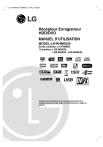
Enlace público actualizado
El enlace público a tu chat ha sido actualizado.